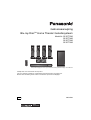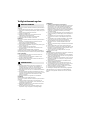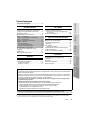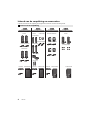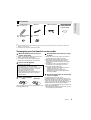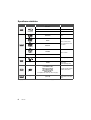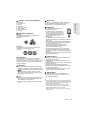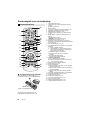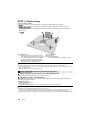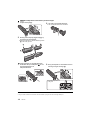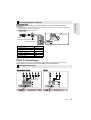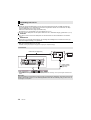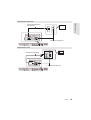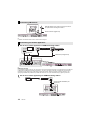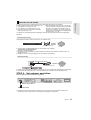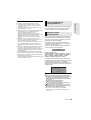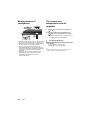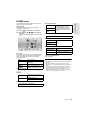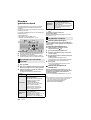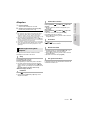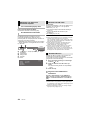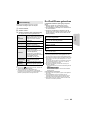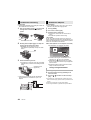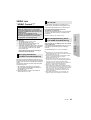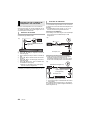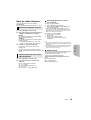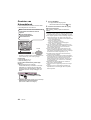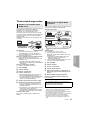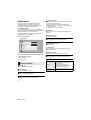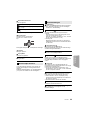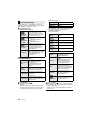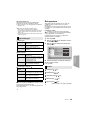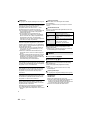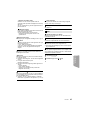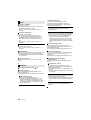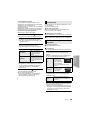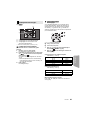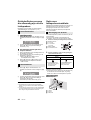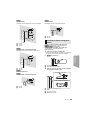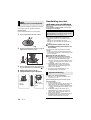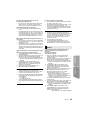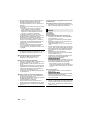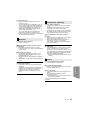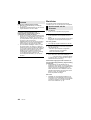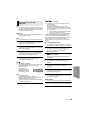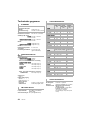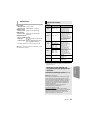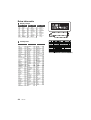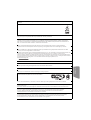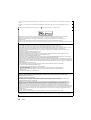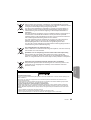Panasonic SC-BTT290 de handleiding
- Categorie
- Dvd spelers
- Type
- de handleiding

VQT3Z92
EG
until
2012/02/06
Gebruiksaanwijzing
Blu-ray Disc
TM
Home Theater Geluidssysteem
Model Nr. SC-BTT590
SC-BTT490
SC-BTT290
SC-BTT282
Tenzij anders aangegeven wordt, zijn de illustraties in deze gebruiksaanwijzing van SC-BTT590.
Hartelijk dank voor de aanschaf van dit product.
Lees voor optimale prestaties en veiligheid deze gebruiksaanwijzing zorgvuldig door.
Bewaar deze handleiding zodat u deze in de toekomst opnieuw kunt raadplegen.

2
VQT3Z92
Veiligheidsmaatregelen
Toest el
Om het risico op brand, elektrische schokken of productschade te
verkleinen
≥ Stel dit toestel niet bloot aan regen, vocht, druppels of spetters.
≥ Plaats geen met vloeistof gevulde objecten, zoals vazen, op dit
toestel.
≥ Gebruik alleen de aanbevolen accessoires.
≥ Verwijder de afdekking niet.
≥ Repareer dit toestel niet zelf. Laat onderhoud over aan
gekwalificeerd onderhoudspersoneel.
≥ Laat geen metalen voorwerpen in dit toestel vallen.
≥ Plaats geen zware voorwerpen op dit toestel.
Netsnoer
Om het risico op brand, elektrische schokken of productschade te
verkleinen
≥ Controleer of de voedingsspanning overeenkomt met de
spanning die op dit toestel afgedrukt is.
≥ Steek de stekker volledig in het stopcontact.
≥ Trek niet aan de voedingskabel, buig hem niet en plaats er geen
zware voorwerpen op.
≥ Hanteer de stekker niet met natte handen.
≥ Houd het hoofddeel van de stekker vast als u deze uit het
stopcontact neemt.
≥ Gebruik geen beschadigde stekker of stopcontact.
Installeer het toestel zo dat de netvoedingskabel onmiddellijk uit
het stopcontact genomen kan worden als een probleem optreedt.
Klein onderwerp
≥ Hou de geheugenkaart buiten het bereik van kinderen om
inslikken ervan te voorkomen.
≥ Houd de schroeven buiten het bereik van kinderen om te
voorkomen dat ze deze inslikken.
≥ Bewaar de kussenpootjes buiten het bereik van kinderen om
inslikken ervan te voorkomen.
Toest el
≥ Dit toestel maakt gebruik van een laser. Het gebruik van
bedieningsorganen, of het uitvoeren van bijstellingen of
procedures die anders zijn dan hier vermeld wordt, kan een
gevaarlijke blootstelling aan straling tot gevolg hebben.
≥ Plaats geen bronnen van open vuur, zoals brandende kaarsen,
op dit toestel.
≥ Dit toestel kan tijdens het gebruik de interferentie van radio’s
ontvangen die veroorzaakt wordt door mobiele telefoons. In dat
geval dient u de afstand tussen dit toestel en de mobiele
telefoon te vergroten.
≥ Dit toestel is bestemd voor gebruik in een mild klimaat.
Opstelling
Plaats dit toestel op een vlakke ondergrond.
Om het risico op brand, elektrische schokken of productschade te
verkleinen
≥ Installeer of plaats dit toestel niet in een boekenkast, een
muurkast of in een andere omsloten ruimte. Controleer of het
toestel goed geventileerd wordt.
≥ Blokkeer de ventilatieopening van dit toestel niet met kranten,
tafelkleden, gordijnen, enzovoorts.
≥ Stel dit toestel niet bloot aan rechtstreeks zonlicht, hoge
temperaturen, hoge vochtigheid en overmatige trillingen.
Luidspreker
≥ Gebruik alleen de bijgeleverde luidsprekers
Het hoofdtoestel en de bijgeleverde luidsprekers mogen alleen
gebruikt worden zoals in deze handleiding aangeduid wordt.
Veronachtzaming kan de versterker en/of de luidsprekers
schade berokkenen en het risico van brand tot gevolg hebben.
Raadpleeg een gekwalificeerd vakman als schade ontstaan is
of wanneer een plotselinge verandering van de werking
geconstateerd wordt.
≥ Let op dat u de luidsprekerdraden niet kruist (kortsluiting) noch
verwisselt (ompoling) om beschadiging van de luidsprekers te
vermijden.
≥ De luidspreker niet in één hand houden om ongelukken te
voorkomen door het laten van de luidspreker terwijl u deze
draagt.
≥ Uw luidsprekers raken mogelijk beschadigd en gaan mogelijk
minder lang mee als u het volume lange tijd hard zet.
≥ Raak het gedeelte met het gaas aan de voorzijde van de
luidsprekers niet aan. Houd de luidsprekers vast aan de
zijkanten.
≥ Wanneer u luidsprekers draagt, de standaard en de basisdelen
vasthouden.
≥ Plaats de luidsprekers op een vlakke, stevige ondergrond.
≥ Om ongelukken te voorkomen door vallen of laten vallen van de
luidspreker, de luidsprekerkabels voorzichtig plaatsen terwijl u
oplet niet te struikelen of te blijven haken.
≥ Ga niet op de basis van de luidspreker staan. Let op als
kinderen in de buurt zijn.
Batterijen
Het verkeerd hanteren van batterijen kan het lekken van elektrolyt
tot gevolg hebben waardoor brand kan ontstaan.
≥ Er bestaat explosiegevaar als de batterij niet correct geplaatst
wordt. Vervang de batterij alleen door één van het type dat door
de fabrikant aanbevolen wordt.
≥ Neem voor het weggooien van de batterijen contact op met de
plaatselijke autoriteiten of uw verkoper en vraag wat de juiste
weggooimethode is.
≥ Geen nieuwe met oude batterijen of verschillende soorten
batterijen tegelijkertijd gebruiken.
≥ Verwarm de batterijen niet en stel deze niet bloot aan vuur.
≥ Laat de batterij(en) niet lange tijd in een auto in direct zonlicht
liggen terwijl de portieren en de raampjes gesloten zijn.
≥ Probeer de batterijen nooit open te maken of kort te sluiten.
≥ Laad geen alkaline of mangaanbatterijen op.
≥ Gebruik geen batterijen waarvan de buitenlaag is afgehaald.
Neem de batterijen uit als u denkt dat u de afstandsbediening
lange tijd niet zult gebruiken. Bewaar ze in een koele, donkere
plaats.
WAARSCHUWING
VOORZICHTIG

Informatie
Geavanceerde
handelingen
TV & Radio Afspelen
Voorbereidingen
3
VQT3Z92
Inhoudsopgava
Veiligheidsmaatregelen................................. 2
Voorbereidingen
Inhoud van de verpakking en accessoires....... 4
Verzorging van het toestel en de media .......... 5
Speelbare middelen ......................................... 6
Snelzoekgids voor de bediening ...................... 8
STAP 1: Positionering.................................... 10
STAP 2: De luidsprekers voorbereiden.......... 11
STAP 3: Verbindingen ................................... 13
STAP 4: Het netsnoer aansluiten................... 17
STAP 5: Instelling .......................................... 18
•Eenvoudige Instelling ............................................ 18
•Eenvoudige Netwerkinstelling ............................... 18
•Bijwerken harde programmatuur........................... 19
Media plaatsen of verwijderen ....................... 20
TV ervaren met luidsprekers van dit
apparaat......................................................... 20
HOME menu .................................................. 21
Meerdere gebruikers-stand............................ 22
Afspelen
Afspelen ......................................................... 23
De iPod/iPhone gebruiken ............................. 25
•iPod/iPhone-aansluiting ........................................ 26
•iPod/iPhone Afspelen............................................ 26
TV & Radio
VIERA Link “HDAVI Control™”.......................27
•Genieten van TV en STB via de luidsprekers
van het toestel..................................................... 28
Naar de radio luisteren ...................................29
Geavanceerde handelingen
Genieten van Netwerkdienst...........................30
Thuisnetwerk-eigenschap...............................31
Optiemenu ......................................................32
Set-upmenu ....................................................35
•Luidsprekerinstellingen ......................................... 41
Geluidseffecten ervaren die afkomstig zijn
uit alle luidsprekers.........................................42
Optie voor luidsprekersinstallatie....................42
Informatie
Handleiding voor het oplossen van
problemen.......................................................44
Berichten.........................................................48
Technische gegevens.....................................50
Extra informatie...............................................52
≥ Houd u er rekening mee dat de huidige bedieningselementen en componenten, menu-opties, enz. er enigszins anders
kunnen uitzien dan die, die in de afbeeldingen van deze gebruiksaanwijzing staan.
Voorzorgsmaatregelen bij de draadloze LAN-verbinding
De volgende limieten betreffen het gebruik van dit apparaat. U moet u bewust zijn van deze limieten
voordat u dit apparaat gebruikt.
Panasonic zal op geen enkele manier verantwoordelijk gehouden kunnen worden voor incidentele
schade die voortkomt uit het niet in acht nemen van deze limieten of uit het niet in acht nemen van
een andere voorwaarde van gebruik of onbruik van dit apparaat.
≥ De gegevens die verzonden en ontvangen worden over radiogolven kunnen opgevangen
en gecontroleerd worden.
≥ Dit apparaat bevat delicate elektronische componenten.
Gebruik dit apparaat op de beoogde wijze en neem onderstaande punten in acht:
jStel dit apparaat niet bloot aan hoge temperaturen of rechtstreeks zonlicht.
jBuig dit apparaat niet en stel het niet bloot aan sterke stoten of slagen.
jHoud dit apparaat ver verwijderd van vocht.
jDemonteer of wijzig dit apparaat op geen enkele manier.
≥ Restrictie op het gebruik van niet geautoriseerde gekopieerde inhouden (> 51)

4
VQT3Z92
Voo rbere iding en
Inhoud van de verpakking en accessoires
Controleer de inhoud van de verpakking en de bijgeleverde accessoires voordat u dit toestel gebruikt.
Inhoud van de verpakking
SUBWOOFER
CENTER
FRONT
SUBWOOFER
FRONTFRONT SURROUND
SURROUND
CENTER
SUBWOOFER
FRONT/SURROUND
CENTER
SUBWOOFER
Hoofdapparaat
(Standaarden)
(Luidsprekers)
(Voetstukken)
(Luidsprekerkabels)
(Schroeven)
(Luidsprekerkabels)
(Luidsprekerkabels)
Hoofdapparaat Hoofdapparaat
Hoofdapparaat
(
kussenpootjes)

5
Voorbereidingen
VQT3Z92
≥ De productnummers die in deze handleiding gegeven worden zijn correct met ingang van januari 2012. Ze kunnen aan
wijzigingen onderhevig zijn.
≥ Het netsnoer niet met andere apparatuur gebruiken.
Verzorging van het toestel en de media
∫ Maak dit apparaat schoon met een
zachte, droge doek
≥ Gebruik voor het schoonmaken van de speler nooit
alcohol, verfverdunner of wasbenzine.
≥ Lees voordat u een chemisch gereinigd doekje
gebruikt, eerst de aanwijzingen voor het doekje.
∫ De lens van dit apparaat
∫ Discs schoonmaken
Veeg het schijfje schoon met een vochtig doekje en veeg
het schijfje daarna droog.
∫ De behandelvoorschriften van schijf
en kaart
≥ Hanteer de schijven aan de randen om krassen of
vingerafdrukken op de schijf te voorkomen.
≥ Bevestig geen labels of stickers aan de schijfjes.
≥ Gebruik geen diskreinigingsvloeistof, benzine,
verdunner, anti-statische vloeistoffen of enig ander
oplosmiddel.
≥ Verwijder stof, water of vreemde materialen van
aansluitingen aan de achterzijde van de kaart.
≥ Gebruik de volgende schijfjes niet:
– Schijfjes met resten van verwijderde stickers of
etiketten (gehuurde disc’s, enz.).
– Schijfjes die erg krom of gescheurd zijn.
– Onregelmatig gevormde schijfjes, bijvoorbeeld,
hartvormige schijfjes.
∫ Dit toestel wegwerpen of aan iemand
anders overdoen
Het apparaat kan de informatie van de
gebruikersinstellingen in het apparaat behouden. Als u
dit apparaat wegdoet ofwel omdat u het weggooit of wel
omdat u het aan iemand anders geeft, de procedure
volgen voor het terugzetten van alle instellingen naar de
fabrieksinstellingen om de gebruikerinstellingen te
wissen. (> 44, “Om alle instellingen terug te doen keren
naar de fabrieksinstellingen.”)
≥ De bedieningsgeschiedenis kan opgenomen worden
op het geheugen van dit apparaat.
Accessoires
∏ 1 Afstandsbediening
(N2QAYB000729)
∏ 1 Netsnoer ∏ 1 FM binnenantenne
∏
[BTT590]
[BTT490]
[BTT290]
1 Vellen stickers voor
luidspreker kabels
∏ 2 Batterijenafstands
bediening
∏ 1 CD-ROM
Lensreiniger: RP-CL720AE
≥ Deze lensreiniger zou niet in alle landen
beschikbaar kunnen zijn voor de verkoop, deze is
bijv. niet beschikbaar in Duitsland, in dat geval
gelieve contact opnemen met uw
Panasonic-leverancier voor hulp.
≥ De lensreiniger wordt als speciaal product voor
DIGA verkocht maar kan ook voor dit toestel
gebruikt worden.
DOEN NIET DOEN

6
VQT3Z92
Speelbare middelen
Apparaat Diskmerken Type apparaat Formaat inhouden
BD-Video Video
BD-RE Video, JPEG, MPO
BD-R
Video, DivX
®
, MKV
DVD-Video Video
DVD-R
Video, AVCHD, DivX
®
,
MKV, JPEG, MPO, FLAC,
MP3, WAV
DVD-R DL
DVD-RW
Video, AVCHD
—
+R/+RW/+R DL
Muziek-CD Muziek [CD-DA]
—
CD-R
CD-RW
DivX
®
, MKV, JPEG, MPO,
FLAC, MP3,
Muziek [CD-DA], WAV
SD-geheugenkaart
(van 8 MB tot 2 GB)
SDHC-geheugenkaart
(van 4 GB tot 32 GB)
SDXC-geheugenkaart
(48 GB, 64 GB)
(Compatibel met zowel mini- als microtypes)
AVCHD, AVCHD 3D, MP4,
MPEG2, JPEG, MPO
—
USB-apparaat
(tot 2 TB)
DivX
®
, MKV, MP4, MPEG,
JPEG, MPO, FLAC, MP3,
WAV
≥ Zie pagina 7 en 51 voor meer informatie over de soorten inhoud die afgespeeld kunnen worden.
BD
DVD
CD
SD
USB

7
Voorbereidingen
VQT3Z92
∫ Schijfjes die u niet kunt afspelen
≥ DVD-RAM
≥ Superaudio-CD
≥ Foto-CD
≥ DVD-Audio
≥ Video-CD en SVCD
≥ WMA-schijfjes
≥ DivX Plus HD-disks
≥ HD DVD
∫ Informatie regiobeheer
BD-Video
Dit apparaat kan BD-Video discs afspelen die de
regiocode “B” ondersteunen.
Voorbeeld:
DVD-Video
Dit apparaat kan DVD-Video discs afspelen die de
regiocode “2” of “ALL” ondersteunen.
Voorbeeld:
∫ Finaliseren
DVD-R/RW/R DL, +R/+RW/+R DL en CD-R/RW die
opgenomen zijn door een recorder, etc. moeten
gefinaliseerd worden door de recorder om afgespeeld te
worden op dit apparaat. Gelieve de instructies van de
recorder raadplegen.
∫ BD-Video
≥ Dit apparaat ondersteunt hoge bit rate audio (Dolby
Digital Plus, Dolby TrueHD, DTS-HD High Resolution
Audio en DTS-HD Master Audio) gebruikt in BD-Video.
∫ 3D
≥ 3D-video’s en 3D-foto’s kunnen afgespeeld worden als
dit toestel met een High Speed HDMI-kabel op een
3D-compatibele TV aangesloten is.
≥ 2D-video’s kunnen virtueel als 3D-bekeken worden.
(> 35)
∫ Muziek-CD
De werking en geluidskwaliteit van CDs die niet aan de
CD-DA-specificaties (Kopieerbeveiligde CDs, enz.)
beantwoorden kan niet gegarandeerd worden.
∫ SD-kaarten
≥ miniSD-kaarten, microSD-kaarten,
microSDHC-kaarten en
microSDXC-kaarten kunnen gebruikt
worden, maar moeten gebruikt worden
met een adapterkaart. Deze worden
normaal gesproken geleverd met zulke
kaarten of anders aan de klant
aangeboden.
≥ Om de kaartinhoud te beschermen, het
opnamepreventienokje (op de SD-kaart) verplaatsen
naar “LOCK”.
≥ Dit apparaat is compatibel met SD-geheugenkaarten
die overeenstemmen met de SD-kaartspecificaties
FAT12-en FAT16-formaten, en
SDHC-geheugenkaarten in FAT32-formaat
(ondersteunt geen lange bestandsnamen.) en
SDXC-geheugenkaarten in exFAT.
≥ Als de SD-kaart gebruikt wordt met incompatibele
computers of inrichtingen, zou opgenomen inhoud
gewist kunnen worden omdat de kaart geformatteerd
wordt, etc.
≥ De bruikbare geheugenruimte zou iets minder dan de
kaartcapaciteit kunnen zijn.
∫ USB-inrichting
≥ Dit apparaat garandeert niet dat alle USB-apparaten
aangesloten kunnen worden.
≥ Dit apparaat ondersteunt niet het opladen van een
USB-apparaat.
≥ De bestandssystemen FAT12, FAT16, FAT32 en NTFS
worden ondersteund.
≥ Dit apparaat ondersteunt USB2.0 High Speed.
≥ Dit toestel kan een HDD ondersteunen die tot FAT32
en NTFS geformatteerd is.
Sommige soorten HDD kunnen het gebruik van een
externe stroomtoevoereenheid vereisen.
≥ Het zou niet mogelijk kunnen zijn de bovenstaande media
af te spelen in bepaalde gevallen, afhankelijk van het type
media, de staat van de opname, de opnamemethode en
hoe de bestanden gecreëerd zijn.
≥ De producenten van de schijf kunnen bepalen hoe de
schijven worden afgespeeld. U kunt dus niet altijd het
afspelen besturen zoals beschreven in deze
bedieningsinstructies. Neem de instructies van de schijf
zorgvuldig door.
≥ [BTT282]
Als “Dolby D/Dolby D +/Dolby TrueHD” op “PCM”
staat, is het maximumnummer van het Dolby-sound
dat mogelijk is, 2ch PCM. (> 36)
2
4
1
ALL
2
∫ BD-RE, BD-R
Discs die opgenomen worden in DR-stand m.b.v.
Panasonic Blu-ray Discspelers zouden de audio, etc.
niet correct kunnen afspelen.

8
VQT3Z92
Snelzoekgids voor de bediening
∫ De afstandsbediening gebruiken
Voer de batterijen zo in dat de polen (i en j)
overeenkomen met die in de afstandsbediening.
Richt deze op de signaalsensor van de
afstandsbediening op dit apparaat. (> 9)
1 Zet het toestel aan en uit
2 Titelnummers enz. selecteren/getallen of letters
invoeren
[CANCEL]: Annuleren
3 Bron selecteren
4 Toetsen voor standaard weergaveregeling (> 23)
5 Ingestelde radiostations selecteren (> 29)
6 Statusberichten weergeven (> 24)
7 Het Beginscherm afbeelden van VIERA Connect
(> 30)
8[3, 4, 2, 1]:
Verplaats de verlichtte strook voor
selectie
[OK]: Bevestig de selectie
(2;)(;1): Frame-per-frame (> 23)
9 OPTION-menu weergeven (> 32)
10 Gekleurde toetsen (rood, groen, geel, blauw)
Gebruikt voor verschillenden doeleinden afhankelijk
van de weergave
11 Stelt de geluidsmodus in (> 42)
12 Surroundsoundeffecten selecteren (> 42)/Instellen
slaaptimer
1 Houd [jSLEEP] ingedrukt.
2 Terwijl “SLEEP ££” afgebeeld wordt, drukt u
dan verschillende keren op [jSLEEP] om de
tijd (in minuten) te selecteren.
≥ Timerselectie gaat tot 120 minuten.
≥ Selecteer “OFF” wanneer u de instelling
annuleert.
≥ De resterende tijd bevestigen
Houd de toets opnieuw ingedrukt.
13 TV-bedieningsknoppen
[Í TV]: Televisie aan- en uitzetten
[AV, INPUT]: Schakelt de selectie van de input om
[ijVOL]: Het volume regelen
14 Volume van het hoofdtoestel afstellen
15 Geluid selecteren (> 23)
16 Geluid onderdrukken
≥ “MUTE” knippert op de display van het apparaat,
terwijl de functie aan is.
≥ Om te annuleren, opnieuw op de toets drukken of
het volume afstellen.
≥ Demping wordt geannuleerd als het apparaat
uitstaat.
17 Secundaire video (Beeld-in-beeld) in-/uitschakelen
18 Handmatig radiostations kiezen (> 29)
19 Verlaat het menuscherm
20 HOME menu weergeven (> 21)
21 Toon Pop-up Menu/Topmenu (> 24)
22 Terug naar vorige pagina
23 Start een videocommunicatie (> 30)
24 Luidsprekerkanaal selecteren (> 42)
Afstandsbediening
ラ
ヰ
ヮ
ユ
モヷ
ンユヵヶンワ
ヴレリヱ
ヱロモヺ
ヱモヶヴユ
ヴヵヰヱ
ヴユモンヤラ ヴユモンヤラ
ヴロヰヸ
ヴレリヱ
リワヱヶヵ
ユヹリヵ
ㄊヱㄐㄅ
ュリヴヤ
ヱ
ヰ
ヱ
ノ
ヶ
ヱ
チ
ヮ
ユ
ワ
ヶ
チ
ヵ
ヰ
ヱ
チ
ヮ
ユ
ワ
ヶ
モヶュリヰ
ユ
リ
ワ
ヵ
ユ
ン
ワ
ヵ
ヱリヱ
19
8
21
22
24
13
20
1
4
18
23
17
2
5
6
7
9
10
11
3
14
16
12
15
R6/LR6, AA
(Alkali- of mangaanbatterijen)

9
Voorbereidingen
VQT3Z92
1 Stand-by/aan-schakelaar (Í/I) (> 18)
Druk hierop om het toestel van aan in stand-by te
zetten of omgekeerd. In de functie stand-by
verbruikt het toestel toch een kleine hoeveelheid
stroom.
2 Schijflade openen of sluiten (> 20)
3 Volume van het hoofdtoestel afstellen
4 Schijflade
5Stop (> 23)
6 Starten met afspelen (> 23)
7 SD-kaartgleuf (> 20)
8 USB-poort (> 20)
9 Signaalsensor van de afstandsbediening
Afstand: Binnen ongeveer 7 m
Hoek: Ongeveer 20e op en neer, 30e links en rechts
10 Display
11 Dock voor iPod/iPhone (> 26)
1 AC IN-aansluiting (> 17)
2 Luidsprekeraansluitingen (> 13)
3 Ventilator
4 LAN-poort (> 17)
5 USB-poort (> 30)
6 HDMI AV OUT (ARC)-aansluiting (> 14, 16)
7 HDMI1 IN (CABLE/SAT) aansluiting (> 16)
8 HDMI2 IN aansluiting (> 16)
9 DIGITAL AUDIO IN aansluiting (> 14, 15, 16)
10 Aansluiting FM-radioantenne (> 16)
11 AUX-aansluiting (> 15)
12 VIDEO OUT-aansluiting (> 15)
13 [BTT590] [BTT 490] [BTT290]
Digitaal zenderdock voor draadloos systeem
Apparaat (Voorkant)
VOL
OPEN/CLOSE
SD CARD
iPod
123
457611910
8
Apparaat (Achterkant)
1 2 3 4 5 6 7 1311 128 9 10

10
VQT3Z92
STAP 1: Positionering
Voor een optimale opstelling
Plaats de voor-, midden- en surroundluidsprekers op ongeveer dezelfde afstand van de zitpositie.
≥ [BTT282]
Dit toestel is een 2.1-kanaals luidsprekersysteem bestaande uit alleen voorluidsprekers en een subwoofer.
≥ [BTT590] [BTT490] [BTT290]
Regel het volume met de vertragingstijdfunctie als de afstand tussen iedere luidspreker en de luisterpositie niet
gelijk is. (> 41)
A Middenluidspreker
≥ Plaats deze op een rek of op een plank zodat
geen interferentie met de diverse sensoren van de
TV ontstaat (omgevingslicht, enz.). De trillingen
die door de luidspreker veroorzaakt worden,
kunnen het beeld verstoren als de luidspreker
rechtstreeks op de TV geplaatst wordt.
B Voorluidsprekers
C Subwoofer
D Surroundluidsprekers
≥ Plaats de luidsprekers op oorhoogte of hoger.
≥ Plaats uw luidsprekers op minimaal 10 mm afstand van het systeem om te zorgen voor een goede ventilatie.
≥ Als u de luidsprekers te dicht bij vloeren, muren en hoeken plaatst, kunnen de lage tonen te sterk worden. Bedek muren en
ramen met dikke gordijnen.
≥ Raadpleeg pagina 42 voor optionele muurbevestiging.
∫ Geniet draadloos van het geluid van de surroundluidspreker
Gebruik het optionele draadloze systeem van Panasonic (SH-FX71).
∫ Upgraden naar het 7.1-kanaalsysteem
Het hoofdtoestel is ontworpen om van 7.1-kanaals surroundgeluid te genieten. Met de draadloze verbinding is een
sterker theaterachtig effect mogelijk.
Benodigde apparatuur:
≥ Draadloos systeem (SH-FX71)
2 optionele systemen
≥ 2 extra luidsprekers [Impedantie: 3 ≠ tot 6 ≠, Ingangsvermogen luidspreker: 100 W (Min)]
≥ Raadpleeg voor meer details de gebruiksaanwijzing van de SH-FX71.
≥ Het lampje van de WIRELESS LINK gaat groen branden als dit toestel en de SH-FX71 draadloos verbonden zijn. U kunt de
status van de verbinding ook controleren als u op dit toestel op [SOUND] drukt en deze ingedrukt blijft houden. Als
WIRELESS LINK ingeschakeld wordt, toont het display van het hoofdtoestel het bericht “WIRELESS SPEAKERS LINKED”.
120°
60°
bijv. [BTT590]
[BTT590] [BTT490] [BT T290] Draadloze verbindingen (SH-FX71)

11
Voorbereidingen
VQT3Z92
STAP 2: De luidsprekers voorbereiden
[BTT490] Voorluidsprekers
1 Bevestig de standaard op de basis. 2 Draai de 3 (bijgeleverde) schroeven stevig vast.
3 Bevestig de luidspreker. 4 Draai de (bijgeleverde) schroef stevig vast.
[BTT590] Voorluidsprekers, Surroundluidsprekers
1 Voer de luidsprekerkabel naar binnen.
≥ Gebruik voor ieder soort luidspreker geschikte
luidsprekerkabels. (> 13)
2 Trek aan de kabel en schuif hem in de groef.
≥ Bij muurbevestiging van de luidsprekers (> 42)
Verwijder de basis.
≥ Bij opnieuw bevestigen van de basis op de
luidspreker
Plaats de basis op de luidspreker en verricht de
handelingen voor de verwijdering van de basis
vervolgens in omgekeerde volgorde.
Monteren van de voor- en surroundluidsprekers
Haal de
luidsprekerkabel door
de voet.
Schuif de luidsprekerkabel in de
groef.
Houd een lengte
van circa 80 mm
over.
Achterkant van de basis

12
VQT3Z92
∫ [BTT282] De luidsprekers horizontaal in positie brengen
1 Verwijder de beugel (A).
2 Los maken van de luidsprekerhouder.
≥ Trek de luidsprekerkabel uit de standaard.
3 Bevestig het kussenpootje (bijgeleverd) (B) op
de onderkant van de luidspreker.
≥ Plaats de luidsprekers zo dat het hellende oppervlak
(C) naar buiten gericht is.
≥ Opnieuw bevestigen van de luidsprekerhouder
1 Zet de kabel vast op de luidspreker (D) en voer
de luidsprekerkabel door de
luidsprekerstandaard.
2 Breng de luidspreker en de standaard samen en
bevestig vervolgens de beugel (A).
≥ Leg om schade of krassen te voorkomen een zachte doek op de grond en voer de montage daarop uit.
D
Schuif de luidsprekerkabel
in de groef.

13
Voorbereidingen
VQT3Z92
[BTT590] [BTT490] [BTT290]
Bevestig de (bijgeleverde) sticker van de luidsprekerkabel en sluit de luidsprekerkabels aan op de
luidsprekers.
≥ Bij het aansluiten van luidsprekers op het optionele draadloze systeem SH-FX71 (> 10) dient u de bijgeleverde
luidsprekerkabels van SH-FX71 te gebruiken.
bijv. [BTT490] [BTT290] Surround-luidspreker
STAP 3: Verbindingen
Zet alle apparatuur uit voordat u de aansluiting tot stand brengt en lees de betreffende gebruiksaanwijzing.
Sluit het netsnoer pas aan nadat u alle andere aansluitingen tot stand hebt gebracht.
Sluit de luidsprekerkabels aan op de aansluitpunten van dezelfde kleur.
De luidsprekerkabels verbinden
SURROUND
Lch
Duwen
r:Wit
s: Blauwe streep
Sticker luidsprekerkabel (bijgeleverd)
Connector
Luidsprekeraanduiding
Sticker luidsprekerkabel Connector
1 FRONT Lch 1 WIT
2 FRONT Rch 2 ROOD
3 SURROUND Lch 3 BLAUW
4 SURROUND Rch 4 GRIJS
5 CENTER 5 GROEN
6 SUBWOOFER 6 PAARS
Luidsprekeraansluiting

14
VQT3Z92
∫ HDMI
Er wordt aangeraden om een HDMI-kabel van Panasonic te gebruiken. Gebruik voor het uitzenden van 1080p
signalen HDMI-kabels van 5,0 meter of korter.
Aanbevolen onderdeelnummer (High Speed HDMI-snoer):
RP-CDHS15 (1,5 m), RP-CDHS30 (3,0 m), RP-CDHS50 (5,0 m), enz.
≥ De audio zal uit de luidsprekers van het systeem klinken als “Uit” in “HDMI-audio-uitgang” geselecteerd is. (> 37)
∫ TV-audio
≥ Voor uitgave van de TV-audio uit de luidsprekers van het toestel dient u de keuzeschakelaar om te schakelen.
(
>
20
)
∫ OPTICAL IN
≥ Na het maken van de digitale audioverbinding, de instellingen bewerkstelligen die overeenkomen met het type
audio dat uw digitale uitrusting (> 37) produceert.
≥ Maak geen videoverbindingen d.m.v. de VCR.
Het beeld wordt mogelijk niet goed weergegeven als gevolg van kopieerbeveiliging.
* Als de HDMI-aansluiting op de TV het label “HDMI (ARC)” heeft, is de aansluiting van de optische digitale audiokabel niet
vereist.
Verbinding aan een TV
≥ Gebruik de High Speed-HDMI kabels. Er kunnen geen kabels gebruikt worden die niet HDMI-compatibel zijn.
Beste kwaliteit
Wat is ARC?
ARC is een afkorting voor Audio Return Channel en staat ook wel bekend als HDMI ARC. Dit kenmerk stelt een home
theater-systeem beter in staat om, via een HDMI-signaalkabel zonder dat extra bedrading nodig is, audio van de TV
te ontvangen en af te spelen.
OPTICAL
OUT
HDMI
HDMI-kabel (niet bijgeleverd)
Optische digitale
audiokabel* (niet
bijgeleverd)

15
Voorbereidingen
VQT3Z92
Standaardbeeld en betere audio
Standaardbeeld en audio
OPTICAL
OUT
L
VIDEO IN
R
AUDIO IN
Optische digitale audiokabel
(niet bijgeleverd)
Videokabel (niet bijgeleverd)
L
VIDEO IN
R
AUDIO IN
L
R
AUDIO OUT
Audiokabel (niet bijgeleverd)
Videokabel (niet bijgeleverd)

16
VQT3Z92
≥ Gebruik een FM-buitenantenne als er slechte radio-ontvangst is.
∫ Als de aan te sluiten apparaten een HDMI-aansluiting hebben
HDMI-standby-doorgang
Ook al staat dit systeem op stand-by, dan zal het audio- en/of het videosignaal afkomstig van het apparaat dat op de HDMI1 IN
(CABLE/SAT) of HDMI2 IN-aansluiting aangesloten is, naar de TV gezonden worden die op de HDMI AV OUT-aansluiting
aangesloten is (het geluid zal niet uit dit systeem uitgezonden worden). Zelfs als het toestel op standby staat kunt u het
ingangssignaal HDMI1 IN (CABLE/SAT) of HDMI2 IN veranderen door op de afstandsbediening op [EXT-IN] te drukken.
∫ Als de aan te sluiten apparaten geen HDMI-aansluiting hebben
Aansluiting FM-antenne
Aansluiting van andere apparatuur
75
Maak dit uiteinde van de antenne vast aan een wand of
een pilaar waar de ontvangst het beste is.
FM binnenantenne (bijgeleverd)
AV IN
(ARC)
AV O U T
AV O U T
bijv.
Set Top Box, enz.
Videogames, enz.
HDMI-kabel (niet bijgeleverd)
HDMI-kabel (niet
bijgeleverd)
OPTICAL
OUT
bijv.
Optische digitale audiokabel (niet
bijgeleverd)
Set Top Box, enz.

17
Voorbereidingen
VQT3Z92
De volgende services kunnen gebruikt worden wanneer dit apparaat aangesloten is op breedband.
≥ Harde programmatuur kan worden bijgewerkt (> 19)
≥ U kunt genieten van de BD-Live (> 24)
≥ U kunt genieten van de VIERA Connect (> 30)
≥ U kunt zich met een ander apparaat in verbinding
stellen (Thuisnetwerk) (> 31)
≥ Dit toestel ondersteunt Wi-Fi Direct
TM
en kan zonder
router een draadloze verbinding maken met draadloze
apparatuur. U kunt deze functie gebruiken als u van
het kenmerk Thuisnetwerk, enz., geniet. Toegang tot
het internet is niet beschikbaar als u aangesloten bent
via Wi-Fi Direct
TM
. (> 31, 38)
Voor details over de aansluitingsmethode, raadpleeg de instructies die meegeleverd worden met de aangesloten
apparatuur.
Dit apparaat kan draadloos verbonden worden aan een draadloze router.
≥ Voor de nieuwste compatibiliteitinformatie over uw Draadloze router, raadpleeg
http://panasonic.jp/support/global/cs/
(Deze site is alleen in het Engels.)
≥ Het apparaat is niet compatibel met openbare draadloze LAN-diensten die in luchthavens, stations, cafés, enz.
aangeboden worden.
≥ Zie pagina 3 voor de voorzorgsmaatregelen van een draadloze LAN-verbinding.
≥ Gebruik rechte LAN-kabels van categorie 5 of hoger (STP) als u een aansluiting op randapparatuur tot stand brengt.
≥ Het toestel kan beschadigd raken als u een andere kabel dan een LAN-kabel in de LAN-aansluiting steekt.
STAP 4: Het netsnoer aansluiten
Sluit aan nadat alle andere aansluitingen zijn gemaakt.
≥ Dit apparaat consumeert een kleine hoeveelheid stroom (> 50) ook wanneer deze uitstaat. Omwille van het
stroombehoud, kunt u dit apparaat als u het lange tijd niet zult gebruiken, loskoppelen.
Verbinden aan het netwerk
Draadloze LAN-verbinding
LAN-kabelverbinding
Draadloze router, etc.
Internet
LAN-kabel (niet bijgeleverd)
Internet
Breedband router, etc.
Netsnoer (bijgeleverd)
Naar een stopcontact

18
VQT3Z92
Nadat u uw hometheater voor het eerst aangesloten
heeft en op [Í] gedrukt heeft, zal een beeldscherm voor
de basisinstellingen verschijnen.
Voorbereiding
Schakel de televisie in en selecteer de gepaste
videoingang op de televisie.
1 Druk op [Í].
Het set-up-scherm verschijnt.
2 Volg de instructies op het scherm om de
instellingen toe te passen.
≥ U kunt deze set-up zo vaak uitvoeren als u wilt door
“Eenvoudige Instelling” in het Set-up menu te selecteren.
(> 39)
≥ Als dit toestel op een Panasonic TV (VIERA) aangesloten
is die HDAVI Control 2 of later via een HDMI-kabel
ondersteunt, dan wordt de instellingsinformatie op de TV,
zoals “Taal op het scherm”, door dit toestel verworven.
Nadat u “Eenvoudige Instelling” voltooid heeft, kunt u de
“Eenvoudige Netwerkinstelling” uitvoeren.
Selecteer “Bedraad” of “Draadloos” en druk op [OK].
∫ “Bedraad” aansluiting
Volg de instructies op het beeldscherm om de
instellingen van uw aansluiting uit te voeren.
∫ “Draadloos” aansluiting
Voordat met de instelling van de draadloze
verbinding begonnen wordt
≥ Verkrijg uw netwerknaam (SSID*
1
).
≥ Als uw draadloze verbinding versleuteld is,
controleer dan of u uw decodeersleutel kent.
Selecteer “Zoek draadloos netwerk” of “WPS (PUSH
knop)” en druk op [OK], volg dan de instructies op
het scherm en pas de instellingen toe.
WPS (PUSH knop):
Als uw Draadloze router WPS (PUSH
knop), ondersteunt, kunt u de
instellingen gemakkelijk uitvoeren
door op de WPS-knop te drukken.
WPS (Wi-Fi Protected Setup
TM
) is een
standaard die het instellen van de
aansluiting en van de veiligheid van draadloze
LAN-apparatuur vergemakkelijkt.
1 Druk op de WPS-knop, of op de overeenkomstige
knop van de Draadloze router, tot het lampje begint
te knipperen.
≥ Zie voor details de instructies van de Draadloze
router.
2 Druk op [OK].
Zoek draadloos netwerk:
≥ Wanneer u “Zoek draadloos netwerk” selecteert, zullen
de beschikbare draadloze netwerken weergegeven
worden. Selecteer uw netwerknaam en druk op [OK].
– Stealth SSID zal niet weergegeven worden als u
“Zoek draadloos netwerk” selecteert. Breng de
invoering handmatig tot stand met gebruik van de
“Handmatige instelling”.
(Druk op [HOME] > selecteer “Algemeen” > [OK]
> selecteer “Setup” > [OK] > selecteer “Netwerk”
> [OK] > selecteer “Netwerkinstellingen” > [OK] >
selecteer “Draadloze Instellingen” > [OK] >
selecteer “Verbindingsinstellingen” > [OK] >
selecteer “Handmatige instelling” > [OK])
≥ Als uw draadloze netwerk versleuteld is, zal het
beeldscherm voor de invoering van de decodeersleutel
weergegeven worden.
Voer de decodeersleutel van uw netwerk in.
STAP 5: Instelling
Eenvoudige Instelling
Eenvoudige Netwerkinstelling
Eenvoudige Netwerkinstelling
Bedraad
Draadloos
Kies eerst een verbindingsmodus a.u.b.
Huidige instelling : Bedraad
OK
RETURN
– Als uw netwerknaam niet weergegeven wordt, zoek
dan opnieuw door op de afstandsbediening op de
rode knop te drukken.
Draadloze Instellingen
Kies een verbindingsmethode met het draadloze
toegangspunt. Raadpleeg de gebruiksaanwijzing van uw
draadloze toegangspunt voor verbindingsmethodes.
Zoek draadloos netwerk
WPS (PUSH knop)
*
2
bijv.

19
Voorbereidingen
VQT3Z92
≥ Raadpleeg de handleiding van de hub of router.
≥ U kunt deze set-up zo vaak uitvoeren als u wilt door
“Eenvoudige Netwerkinstelling” in het Set-up menu te
selecteren. (> 38)
≥ U kunt ook deze instellingen apart opnieuw doen m.b.v.
“Netwerkinstellingen”. (> 38)
≥ Gebruik dit toestel niet voor aansluiting op een draadloos
netwerk waarvoor u geen gebruiksrechten bezit.
Tijdens automatische zoektochten in een
draadloos-netwerkomgeving, zouden er draadloze
netwerken (SSID) waar u geen gebruiksrechten voor heeft
afgebeeld kunnen worden; het gebruik van deze
netwerken kan echter beschouwd worden als illegale
toegang.
≥ Na het uitvoeren van de netwerkinstellingen op dit
apparaat, zouden de instellingen (encryptieniveau, etc.)
van de Draadloze router kunnen veranderen.
Wanneer u problemen heeft met het on-line gaan op uw
PC, de netwerkinstellingen van uw PC uitvoeren in
overeenstemming met de instellingen van de Draadloze
router.
≥ Let u erop dat aansluiten op een netwerk zonder encryptie
tot gevolg zou kunnen hebben dat de inhoud van de
communicatie illegaal bekeken kan worden door derden of
dat gegevens zoals persoonlijke of geheime informatie
kunnen weglekken.
*1
Een SSID (Service Set IDentification) is een naam die
gebruikt wordt door draadloze LAN om en bepaald netwerk
te identificeren. Transmissie is mogelijk als de SSID voor
beide inrichtingen overeenkomt.
*2
De draadloze router die compatibel is met Wi-Fi Protected
Setup
TM
kan dit teken hebben.
Als u meer dan één Panasonic product heeft en de
afstandsbediening bedient beide producten tegelijk, dan
zult u de afstandsbedieningscode moeten veranderen
om dit te voorkomen. (> 40, “Afstandsbediening”)
Af en toe zal Panasonic bijgewerkte firmware uitgeven
voor dit apparaat dat een toevoeging of een verbetering
kan vormen op de manier een eigenschap werkt. Deze
bijwerkingen zijn gratis beschikbaar.
Dit apparaat is in staat de firmware automatisch te
controleren wanneer het aangesloten is op het Internet
via een breedbandaansluiting.
Wanneer er een nieuwe firmwareversie beschikbaar is,
wordt het volgende scherm afgebeeld.
Updaten van de firmware
Druk op [HOME] > selecteer “Algemeen” > [OK] >
selecteer “Setup” > [OK] > selecteer “Systeem” >
[OK] > selecteer “Firmware Update” > [OK] >
selecteer “Update nu uitvoeren” > [OK]
Het apparaat NIET LOSKOPPELEN van de stroom of
een handeling uitvoeren terwijl de bijwerking plaatsvindt.
Nadat de firmware geïnstalleerd is, zal “FINISH”
afgebeeld worden op de display van het apparaat. Het
apparaat zal opnieuw starten en het volgende scherm zal
afgebeld worden.
≥ Als het downloaden op dit apparaat niet lukt of dit
apparaat is niet aangesloten op het Internet, dan kunt u
de laatste firmware downloaden van de volgende
website en het op een CD-R branden om de firmware
bij te werken.
http://panasonic.jp/support/global/cs/
(Deze site is alleen in het Engels.)
Om de firmware-versie op dit apparaat te laten zien.
(> 40, “Firmware-versie-informatie”)
≥ Het downloaden zal enige minuten vergen. Het zou
langer kunnen duren of helemaal niet kunnen werken
afhankelijk van de verbindingsomgeving.
≥ Als u geen check wilt uitvoeren voor de laatste
firmware-versie, “Autom. Update controle” instellen op
“Uit”. (> 40)
De afstandsbediening
herprogrammeren
Bijwerken harde
programmatuur
Er is nieuwe firmware
beschikbaar.
Voer update firmware uit in Setup.
RETURN
OK
De firmware werd geüpdatet.
Huidige Versie: x.xx

20
VQT3Z92
Media plaatsen of
verwijderen
≥ Wanneer u media erin doet, zorgt u er dan voor dat het
met de juiste kant naar boven toe erin gedaan wordt.
≥ Wanneer u de SD-kaart verwijdert, op het midden van
de kaart drukken en deze er recht uittrekken.
≥ Als u een Panasonic product aansluit met een
USB-verbindingskabel, kan het set-upbeeldscherm
verschijnen op aangesloten apparatuur. Raadpleegt u
voor details de instructies van de aangesloten
apparatuur.
≥ Gebruik de USB-poort op de voorkant als u een
USB-geheugen of een USB-HDD aansluit. De
USB-poort op de achterkant dient voor de
communicatiecamera.
TV ervaren met
luidsprekers van dit
apparaat
1 Sluit de TV en het hoofdtoestel op elkaar aan.
(> 14s15)
2 Druk verschillende keren op [EXT-IN] om de
geschikte externe ingangsmodus te selecteren.
(> 21)
≥ Verlaag het volume van de TV tot het minimum en
regel het volume van het hoofdtoestel.
Druk verschillende keren op [AUDIO] om de audio te
kiezen. (M1, M2)
≥ Stel “PCM-Fix” (> 37) in op “Uit”.
≥ Werkt alleen met Dolby Dual Mono.
≥ U kunt het type audio niet veranderen als de TV via de
AUX-aansluiting op dit toestel aangesloten is.
SD CARD
VOL
OPEN/CLOSE
Het type audio kiezen

21
Voorbereidingen
VQT3Z92
HOME menu
De hoofdfuncties van dit apparaat kunnen vanaf het
HOME menu gehanteerd worden.
Voorbereiding
Schakel de televisie in en selecteer de gepaste
videoingang op de televisie.
1 Druk op [Í] om het toestel in te schakelen.
≥ Als er geen andere items zijn, herhaal dan deze
stap.
Ext.ingang
Als u wilt dat de audio van een extern apparaat uit dit
toestel ten gehore gebracht wordt, selecteer dan de
naam van de aansluiting waarop u het apparaat
aangesloten heeft.
Als de audio-uitgave uit een TV of een STB geselecteerd
is, wordt “(TV)” of “(KABEL/SATELLIET)” weergegeven.
(
>
37
)
Netwerk
FM-RADIO
Video’s/Foto’s/Muziek
Geluid
iPod
Algemeen
Tonen van het HOME menu
Druk op [HOME].
≥ De te weergegeven items kunnen verschillen naargelang
de media.
≥ Wanneer de selector geschakeld is, zou het enige tijd
kunnen duren om de geselecteerde video en/of audio af te
spelen.
≥ Om energie te besparen, wordt de stroom automatisch
uitgeschakeld wanneer gedurende ongeveer 30 minuten
op geen enkele knop gedrukt wordt terwijl er niets
afgespeeld wordt (zoals tijdens een pauze, de weergave
van het menu, de weergave van foto’s, enz.).
2 Druk op [OK] of [3, 4, 2, 1] om het item te
selecteren.
AUX
AUX aansluiting
ARC
HDMI AV OUT (ARC)
aansluiting
DIGITAL IN
DIGITAL AUDIO IN aansluiting
HDMI IN1
HDMI IN2
HDMI1 IN (CABLE/SAT) en/of
HDMI2 IN-aansluiting (> 16)
Netwerkdienst
Toont het Home-beeldscherm
van VIERA Connect (> 30)
Thuisnetwerk
DLNA-client (> 31)
Media Renderer (> 31)
Naar de FM radio (> 29) luisteren
HOME
Home Cinema
Video's
MuziekFoto's
Netwerk
1ste gebruik-
er registreren
Ext.ingang
FM-RADIO
Geluid
Algemeen
OK
iPod
Disc
De inhoud afspelen. (> 23)
≥ Als meervoudige inhouden
opgenomen worden, selecteer
dan de soorten inhoud of de
titel.
SD-kaart
USB
Selectie van geluidskwaliteit (equalizer). (> 34)
Alle
(> 26)Muziek
Video’s
Setup
(> 35)
SD-kaartbeheer
(> 24)
Achtergrond
Verandert de achtergrond van
het HOME menu.

22
VQT3Z92
Meerdere
gebruikers-stand
De Multi User-modus is een functie die het mogelijk
maakt gemakkelijk meervoudige instellingen in te
schakelen.
Zo kunnen tot 4 personen het toestel ieder met de eigen
instellingen gebruiken.
De volgende instellingen kunnen door de gebruiker zelf
aangepast worden.
≥ De gebruikersicoon
≥ De wallpaper van het HOME-menu
≥ De audio- en beeldinstellingen (> 32, 35)
A De huidig geselecteerde gebruikersnaam en het
huidig geselecteerde pictogram.
B Personaliseer een nieuwe gebruiker en schakel
tussen de gebruikers m.b.v. de gekleurde knoppen.
1 Druk op [HOME].
2 Druk op een gekleurde knop die de persoonlijke
aanpassing aangeeft van een nieuwe gebruiker.
3 Selecteer een item en verander de instellingen
volgens de aanwijzingen.
De volgende items kunnen ingesteld worden.
Veranderen van gepersonaliseerde
gebruikersinformatie
Selecteer “Gebruikersinformatie Wijzigen” vanaf het
Set-upmenu. (> 40)
∫ Gebruik gekleurde knoppen
Druk op de gekleurde knoppen in het HOME menu
om te schakelen naar de gebruiker die overeenkomt
met de knop.
∫ Gebruik gezichtsherkenning
(Alleen wanneer er verbonden is aan de
communicatiecamera > 30)
1 Druk op [OPTION] in het HOME menu.
3 Het gezicht moet naar de communicatiecamera
toegedraaid zijn.
De camera bepaalt welk gezicht van de
gezichtsbeelden van de zelf ingestelde gebruikers
het dichtst bij is en geeft het resultaat weer.
≥ Om de gezichtsherkenning opnieuw te doen,
drukt u op [RETURN].
∫ Gebruik van geregistreerde
smartphones
Wanneer het apparaat ingeschakeld is m.b.v. de
geregistreerde smartphone, zal de gebruiker die de
smartphone geregistreerd heeft automatisch
geselecteerd worden.
≥ Voer de “Afstandsapparaatinstellingen” uit. (> 39)
≥ Om smartphones te gebruiken als een afstandsbediening,
wordt de installatie van gewijde software vereist. Voor
meer details, raadpleeg de volgende website.
http://panasonic.jp/support/global/cs/
(Deze site is alleen in het Engels.)
Zelf instellen van een nieuwe
gebruiker
Invoeren
Bijnaam
Zelf een gebruikersnaam instellen.
Icoon Kiezen
Zelf een gebruikersicoon instellen.
Kiezen uit Illustraties
Het beeld kan uit reeds aanwezige
afbeeldingen gekozen worden.
Aanmaken uit Foto's
Als de communicatiecamera
aangesloten is, kunt u zelf uw foto
nemen en deze aanpassen.
≥ U kunt als icoon ook een foto
selecteren in de opnamemedia.
(> 32, “Registratie Icoon”)
Achtergrond
Kiezen
Personaliseren van een achtergrond
van het HOME menu.
≥ Naast de reeds aanwezige
wallpapers kunt u ook een foto in de
opnamemedia als wallpaper
selecteren. (> 32, “Achtergrond”)
HOME
Home Cinema
Video's
MuziekFoto's
Netwerk
Ext.ingang
FM-RADIO
Geluid
Algemeen
iPod
A
2e gebruiker
registreren
B
OK
Gebruiker 1
Gebruiker 1
Smartphone
Registreren
Smartphone die gebruikt moet worden
als een afstandsbediening kan
geregistreerd worden met betrekking
op elke gebruiker.
≥ Er kunnen niet meerdere gebruikers
geregistreerd worden voor één
smartphone.
4 Selecteer “Bevestigen” te selecteren en druk op
[OK].
De gebruiker schakelen
2 Selecteer “Gezichtsherkenning” te selecteren
en druk op [OK].
4 Druk op [OK].

Afspelen
Voorbereidingen
23
VQT3Z92
Afspelen
Afspelen
1 Plaats het medium.
Afspelen start afhankelijk van de media.
Herhaal deze procedure indien nodig.
≥ Een signaal van PAL-schijven wordt uitgevoerd als PAL.
Een signaal van NTSC-schijven wordt uitgevoerd als
“NTSC” of “PAL60”. U kunt in “NTSC Inhoud-output”
“NTSC” of “PAL60” voor NTSC-schijven selecteren. (> 36)
≥ DE SCHIJFJES BLIJVEN DRAAIEN TERWIJL DE
MENU’S WORDEN WEERGEGEVEN. Druk op [∫STOP]
wanneer u het afspelen stopt om de motor van het toestel,
uw televisiescherm enz. te beschermen.
≥ DivX en MKV: Achtereenvolgend afspelen is niet mogelijk.
≥ Het is niet mogelijk AVCHD en MPEG2 video’s af te spelen
die via drag&drop naar de media gekopieerd en erop
geplakt zijn.
De volgende functies zouden niet kunnen werken
afhankelijk van de media en de inhoud.
Druk op [∫STOP].
De stoppositie wordt onthouden.
De functie afspelen hervatten
Druk op [1PLAY] om vanaf deze positie te hervatten.
≥ De positie wordt gewist wanneer de lade geopend
wordt of wanneer u verschillende keren op [∫STOP]
drukt om “STOP” op de display van het toestel weer te
geven.
≥ De functie afspelen hervatten werkt niet op
BD-Videoschijfjes met BD-J.
Druk op [;PAUSE].
≥ Druk nogmaals op
[
;
PAUSE] of
[
1
PLAY] om het
afspelen te hervatten.
Zoeken
Druk op [SEARCH6] of [SEARCH5] tijdens het
afspelen.
≥ Muziek en MP3: De snelheid is vastgesteld op een
enkele stap.
Slow-motion
Druk op [SEARCH6] of [SEARCH5] tijdens het
pauzeren.
≥ BD-Video en AVCHD: alleen [SEARCH5].
De snelheid neemt toe in 5 stappen.
≥ Druk op [1PLAY] om terug te keren naar de normale
weergavesnelheid.
Tijdens het afspelen of in de pauzestand, drukt u op
[:] of [9].
Titel, hoofdstuk of track overslaan.
Druk tijdens het pauzeren op [2] (2;) of [1] (;1).
≥ Ingedrukt houden als u achtereenvolgens wilt
overschakelen tussen vooruit en achteruit.
≥ Druk op [1PLAY] om terug te keren naar de normale
weergavesnelheid.
≥ BD-Video en AVCHD: alleen [1] (;1).
Druk op [AUDIO].
U kunt het nummer van het audiokanaal of de taal van de
soundtrack veranderen, etc.
2 Selecteer het te spelen item en druk op [OK].
Bedieningfuncties tijdens
afspelen
Stop
Pauzeren
Zoeken/Slow-motion
Overslaan
Beeld voor beeld
Het geluid veranderen

24
VQT3Z92
Druk op [POP-UP MENU/TOP MENU].
Selecteer het onderdeel en druk dan op [OK].
Terwijl u afspeelt, drukt u op [STATUS].
Het statusbericht geeft u informatie over wat er
momenteel afgespeeld wordt. Elke keer dat u op
[STATUS] drukt, kan de displayinformatie veranderen of
zal deze van het scherm verdwijnen.
≥ Afhankelijk van de media en de inhoud, zou de display
kunnen veranderen of niet afgebeeld kunnen worden.
bijv. BD-Video
A T: Title (Titel), C: Chapter (Hoofdstuk), PL: Playlist
(Afspeellijst)
B Verstreken tijd
C Huidige positie
D Totale tijd
bijv. JPEG
Voorbereiding
Sluit een 3D-compatibele TV aan op een HDMI AV OUT
aansluiting van dit toestel m.b.v. een High Speed
HDMI-snoer. (> 14, 16)
≥ Verricht de benodigde voorbereidende handelingen
voor de TV.
≥ Volg voor het afspelen de instructies op het
beeldscherm.
≥ 3D-instellingen (> 35, 37)
≥ Kijk niet naar 3D-beelden als u zich niet lekker voelt of als
u ervaart dat uw gezichtsvermogen vermoeid is.
Als u zich duizelig, misselijk of op een andere wijze onwel
voelt, terwijl u naar de 3D-beelden kijkt, onderbreekt u het
kijken dan en geeft uw ogen rust.
≥ Het kan zijn dat een 3D-video niet uitgezonden wordt
overeenkomstig de instellingen die gemaakt zijn in
“HDMI-videoformaat” of “24p Output” (> 36).
≥ Wanneer u 3D-foto’s afspeelt vanaf het “Foto’s” scherm,
selecteer vanaf de “3D” lijst. (Foto’s in “2D” worden
afgespeeld in 2D.) Als de “2D” en “3D” aanduidingen niet
weergegeven worden, druk dan op de rode knop om naar
de weergave van de afspeelinhouden te schakelen.
Met disks die “BD-Live” hebben, kunt u genieten van
bonusinhoud die Internettoegang gebruikt.
Voor deze BD-Live functie, is de invoer van een SD-kaart
nodig samen met Internetverbinding.
1 Breng de netwerkverbinding en de instellingen
tot stand. (> 17, 18)
2 Plaats een SD-kaart met 1 GB of meer vrije
ruimte.
≥ De SD-kaart wordt gebruikt voor de plaatselijke
opslag.
3 Plaats de schijf.
∫ Gegevens wissen/SD-kaarten
formatteren
≥ Welke functies u kunt gebruiken en wat de gebruikswijze
is, is afhankelijk van het schijfje, zie de aanwijzingen op het
schijfje en/of ga naar de website.
≥ “BD-Live Internettoegang” moet voor sommige schijfjes
mogelijk worden gewijzigd (> 39).
Afbeelden van menu’s en
informatie afspelen
Toon hoofdmenu/pop-up menu
De statusberichten afbeelden
Speel
BD-Video
Datum 11.12.2007
Grootte 500 x 375
Fabrikant
Apparatuur
Genieten van 3D video
Genieten BD-Live
Selecteer “SD-kaartbeheer” in het HOME menu
(> 21), selecteer vervolgens “BD-Video Gegevens
Wissen” of “SD-kaart formatteren” en druk dan op
[OK].

Afspelen
25
VQT3Z92
Speel een disvoorstelling van foto’s en maak
verschillende instellingen tijdens het afspelen.
1 Plaats het medium.
2 Selecteer “Foto’s”.
De volgende items kunnen ingesteld worden.
≥ Foto’s die als “ ” weergegeven worden, kunnen niet
met dit toestel afgespeeld worden.
≥ Als een muziek-CD, een USB-apparaat met
muziekopnames en een iPod/iPhone in dit apparaat
ingevoerd of erop aangesloten zijn, heeft iPod/iPhone de
prioriteit bij het afspelen als achtergrondmuziek.
De iPod/iPhone gebruiken
Compatibele iPod/iPhone (met ingang van januari
2012)
≥ Maak een update van uw iPod/iPhone met de
nieuwste software, voordat u dit toestel gebruikt.
≥ De compatibiliteit is afhankelijk van de softwareversie
van uw iPod/iPhone.
≥ Dankzij de compatibiliteit met iPod/iPhone kan dit
toestel als een home theater-systeem muziek, video’s
en foto’s afspelen en functies voor het laden van de
batterij verzekeren.
* Afspeelfuncties op het apparaat zouden beperkt kunnen
zijn in de “Alle”-functie.
≥ Op sommige plaatsen kan de ontvangststatus van een
iPhone gering zijn als deze op dit toestel geplaatst wordt.
≥ Als de iPhone een gesprek ontvangt terwijl hij op dit toestel
aangesloten is, kan het zijn dat het afspelen, enz. van de
iPhone stopt.
Om voorrang aan de werking van de iPhone te geven die
op dit toestel aangesloten is, stelt u hem zo in dat de
iPhone geen gesprekken ontvangt.
≥ Vermijd in het volgende geval de Wi-Fi-modus op uw
iPhone te gebruiken.
– Als de netwerkfuncties op dit toestel draadloos gebruikt
worden.
–
[BTT590] [BTT490] [BTT 290]
Als de surroundluidsprekers van dit toestel draadloos
gebruikt worden.
Over het opladen van de batterij
≥ iPod/iPhone start met opladen, ongeacht of het apparaat
aan of uit is.
≥ “IPOD CHARGING” wordt op de display van het
hoofdapparaat weergegeven als de iPod/iPhone wordt
opgeladen terwijl het hoofdapparaat in stand-by staat.
≥ De iPod/iPhone zal niet opnieuw geladen worden nadat
het laden van de batterij voltooid is.
Diavoorstelling
3 Selecteer een item en druk op de groene knop.
Start
diavoorstell.
Start de diavoorstelling.
U kunt de stilstaande beelden in de
geselecteerde map een voor een
weergeven met een constant
tijdsinterval.
Interval De weergavetijd veranderen.
Overgangseffect
Selecteer het effect bij het
doorlopen van de foto’s.
Herhaal
Instellen of de disvoorstelling
herhaald moet worden.
Soundtrack
Instellen of er achtergrondmuziek
gespeeld moet worden.
≥ U kunt het geluidsspoor kiezen
van USB-apparatuur,
muziek-CD’s en iPod/iPhone.
≥ Sommige media kunnen niet als
bron gekozen worden,
afhankelijk van het geval.
Soundtrackmap
Selecteer de map van waaruit de
muziekbestanden gespeeld
worden.
Soundtrack
Willekeurig
De achtergrondmuziek wordt in
willekeurige volgorde afgespeeld.
iPod touch:
1e, 2e, 3e en 4e generatie
iPod nano:
1e, 2e, 3e, 4e, 5e en 6e* generatie
iPod classic
iPod: 5e* generatie
iPhone 4S / iPhone 4 / iPhone 3GS / iPhone 3G/
iPhone

26
VQT3Z92
Voorbereiding
≥ Schakel het hoofdtoestel uit of verlaag het volume van
het hoofdtoestel tot het minimum.
1 Druk op het midden van lade (A) en trek de lade
volledig uit tot de klik klinkt om het dock te
openen.
2 Bevestig de dock-adapter (B) op een wijze dat
hij stevig op zijn plaats komt te zitten.
≥ Raadpleeg voor de aanschaf van een
dock-adapter uw plaatselijke verkoper van iPod/
iPhone.
3 Sluit de iPod/iPhone goed aan.
≥ Controleer of de connector geen stof of onbekend
materiaal bevat, voordat u de aansluiting tot stand
brengt.
≥ Controleer of de verbinding met de videokabel tot
stand gebracht is om foto's/video's op de TV te
bekijken.
Voorbereidingen
≥ Om de afbeelding weer te geven, zet u de TV aan en
selecteert u de juiste video-ingangsmodus.
1 Druk op [HOME].
2 Kies “iPod” en druk op [OK].
3 Selecteer het af te spelen item.
≥ Selecteer de “Alle”-modus om de foto weer te
geven.
≥ Herhaal deze procedure indien nodig.
“Alle” modus
Als de “Alle” modus gebruikt wordt, kunt u uw iPod of
iPhone gebruiken om muziek-/foto-/videobestanden af te
spelen. De afstandsbediening van dit toestel kan gebruikt
worden om de iPod/iPhone te bedienen.
Album artwork (Alleen voor het afspelen van muziek.)
bijv. beeldscherm voor afspelen van muziek
≥ Als album artwork geen deel uitmaakt van de
gegevens, zal “ ” op de TV verschijnen.
≥ Afhankelijk van de softwareversie van uw iPod/
iPhone, zal het album artwork niet juist afgebeeld
kunnen worden.
≥ Bepaalde operaties zouden niet kunnen werken
terwijl u het album artwork leest.
1 Druk op [iPod] en selecteer “IPOD”.
2 Druk verschillende keren op [STATUS] om de
menu's te kiezen.
3 Druk op [3, 4], selecteer een item en druk op
[OK].
≥ De instelling van de afspeelfunctie zal behouden worden
totdat er veranderingen gemaakt worden op dezelfde iPod/
iPhone.
≥ Deze functie werkt niet als “Alle” geselecteerd is.
≥ Surround-geluidseffect en geluidmodus zijn beschikbaar.
iPod/iPhone-aansluiting
Het midden van de lade
iPod/iPhone (niet
bijgeleverd)
VIDEO IN
L
R
AUDIO IN
iPod/iPhone Afspelen
Overige weergavemethoden
iPod
Ronaldo
-2:30
Good morning
Happy days
1:00
45 van 1230

TV & Radio Afspelen
27
VQT3Z92
TV & Radio
VIERA Link
“HDAVI Control™”
Voorbereiding
1 Stel “VIERA Link” in op “Aan” (> 40).
(De standaardinstelling is “Aan”.)
2 Stel de “HDAVI Control”-bewerkingen op de
aangesloten apparatuur (bijv. TV) in.
3 Schakel alle compatibel “HDAVI Control” apparaten
in en selecteer het ingangskanaal van dit apparaat
op de aangesloten tv zodat de functie “HDAVI
Control” goed werkt.
Herhaal deze procedure als de aansluiting of
instellingen worden gewijzigd.
Wanneer de volgende handelingen uitgevoerd zijn, zal
het inputkanaal van de televisie automatisch geschakeld
worden en zal het scherm van dit apparaat weergegeven
worden.
Als de televisie bovendien uit staat, zal hij automatisch
ingeschakeld worden.
– Als het afspelen wordt gestart op het apparaat
– Als er een handeling wordt uitgevoerd waarbij het
weergavescherm wordt gebruikt
(bijv. HOME menu)
≥ Deze functie werkt niet wanneer de iPod/iPhone
selector gekozen is. (> 26)
Alle aangesloten apparatuur die compatibel is met
“HDAVI Control”, met inbegrip van dit apparaat, wordt
automatisch uitgeschakeld zodra u de televisie uitzet.
Doorlopend muziek afspelen zelfs na het
uitschakelen van de televisie
Wanneer het apparaat aangesloten is op een Panasonic
TV (VIERA) die HDAVI Control 2 of recentere versie
ondersteunt.
Selecteer “Video” in “Uit via Link” (> 40)
Alleen wanneer de TV “HDAVI Control 2” of recentere
versier ondersteunt
Door middel van de afstandsbediening van de TV, kunt u
verschillende afspeelhandelingen en -instellingen
uitvoeren.
Zie de handleiding van uw TV voor meer details.
≥ De knoppen die u voor dit apparaat kunt gebruiken,
variëren afhankelijk van de TV. Zie voor meer informatie de
gebruiksaanwijzing van de TV.
≥ De handeling van dit apparaat kan onderbroken worden
wanneer u op bepaalde knoppen drukt op de
afstandsbediening van de TV.
≥ Dit apparaat ondersteunt de “HDAVI Control 5” functie.
“HDAVI Control 5” is de nieuwste standaard (bijgewerkt in
november, 2011) voor Panasonic’s HDAVI Control
compatibele inrichting. Deze standaard is compatibel met
Panasonic’s conventionele HDAVI-apparatuur.
≥ VIERA Link “HDAVI Control”, op basis van de
besturingsfuncties die HDMI industriestandaard bekend
onder de naam HDMI CEC (Consumer Electronics Control)
biedt, is een unieke door ons ontwikkelde en toegevoegde
functie. Daarom kan de werking met apparatuur van
andere fabrikanten die HDMI CEC ondersteunen niet
worden gegarandeerd.
≥ Zie de bedieningsinstructies voor het aansluiten van
apparatuur die de functie VIERA Link ondersteunen.
Wat is VIERA Link “HDAVI Control”?
VIERA Link “HDAVI Control” is een handige
functie die de bedieningen van dit toestel en een
Panasonic-TV (VIERA) met elkaar verbind onder
“HDAVI Control”.
U kunt deze functie gebruiken door de
apparatuur met de HDMI-kabel te verbinden. Zie
de bedieningsinstructies voor het aansluiten
van apparatuur voor bedieningsdetails.
De ingang automatisch
schakelen Inschakelkoppeling
Uit via Link
Eenvoudige bediening alleen
met VIERA afstandsbediening

28
VQT3Z92
U kunt kiezen of de audio uit de luidsprekers van dit
toestel of uit de luidsprekers van de TV moet komen,
door gebruik te maken van de menu-instellingen van de
TV. Schakel de instelling van de audio-uitgave van de TV
op de luidsprekers van dit toestel.
Als de TV ingeschakeld is, zal dit toestel ook
automatisch ingeschakeld worden.
1 Druk op [HOME].
2 Druk op [3, 4, 2, 1] om “Algemeen” te kiezen en
druk dan op [OK].
3 Druk op [2, 1] om “Setup” te kiezen en druk dan op
[OK].
4 Druk op [3, 4] om “Geluid” te kiezen en druk dan
op [OK].
5 Druk op [3, 4] om “TV audio-ingang” te kiezen en
druk dan op [OK].
6 Druk op [3, 4] om “AUX”, “ARC” of “DIGITAL IN” in
te schakelen en druk op [OK].
≥ Selecteer een aansluiting van de audio-ingang
waar het toestel op aangesloten is.
≥ Raadpleeg voor details de gebruiksaanwijzing van de TV.
Als de STB ingeschakeld wordt, worden dit toestel en de
TV ook automatisch ingeschakeld. De video wordt uit de
TV uitgezonden en de audio klinkt uit de luidsprekers van
dit toestel.
≥ Als “HDMI Stand-by Pass-Through” op “Ja” (> 36)
staat, zal dit toestel niet ingeschakeld worden.
Aansluiten met de HDMI-kabel
≥ De instelling voor de audio-uitgave is niet noodzakelijk
als het toestel met een HDMI-kabel op de STB
aangesloten is.
Aansluiten met de optische digitale audiokabel
≥ Als dit toestel en de STB met een optische digitale
audiokabel op elkaar aangesloten zijn, zijn
onderstaande instellingen nodig om ervoor te zorgen
dat de audio uit de luidsprekers van dit toestel komt.
1 Druk op [EXT-IN] om “D-IN” te kiezen.
2 Druk op [STATUS] om “CABLE/SATELLITE AUDIO
ON” te kiezen.
Stel “CABLE/SATELLITE AUDIO OFF” in als dit toestel
en de STB niet door een optische digitale audiokabel op
elkaar aangesloten zijn.
Genieten van TV en STB via de
luidsprekers van het toestel
Selecteer de TV-audio
OPTICAL
OUT
Optische digitale audiokabel (niet
bijgeleverd)
bijv.
Selecteer de STB-audio
HDMI-kabel (niet bijgeleverd)
Set Top Box, enz.
bijv.
HDMI-kabel (niet bijgeleverd)
Optische digitale audiokabel
(niet bijgeleverd)
Set Top Box, enz.
bijv.

TV & Radio
29
VQT3Z92
Naar de radio luisteren
U kunt tot 30 kanalen van te voren instellen.
Voorbereiding
Zorg ervoor dat de FM-antenne aangesloten is. (> 16)
1 Druk op [RADIO] en selecteer “FM”.
2 Druk op [STATUS] en houd deze ingedrukt om
“LOWEST” of “CURRENT” te selecteren.
LOWEST
Om de stations automatisch op te slaan vanaf de
laagste frequentie (FM87.50).
CURRENT
Om de stations automatisch op te slaan vanaf de
huidige frequentie.*
* Zie “Handmatig afstemmen en van te voren
instellen” voor het wijzigen van de frequentie.
3 Indrukken en ingedrukt houden [OK].
Laat de knop weer los zodra “AUTO” wordt
weergegeven.
De tuner begint met het in oplopende volgorde
opslaan van alle stations die hij kan ontvangen in de
kanalen.
1 Druk op [RADIO] en selecteer “FM”.
2 Druk op de cijfertoetsen om het kanaal te
selecteren.
Om een 1-cijferig getal te selecteren
bijv. 1: [1] B [OK].
Om een 2-cijferig getal te selecteren
bijv. 12: [1] B [2]
U kunt ook op [W, X] of [3, 4] drukken.
∫ Handmatig afstemmen en van te
voren instellen
Selecteer een radio-uitzending.
1 Druk op [RADIO] en selecteer “FM”.
2 Druk op [SEARCH6] of [SEARCH5] om de
frequentie te selecteren.
≥ Druk op [SEARCH6], [SEARCH5] en houd deze
ingedrukt tot er door de frequenties gebladerd wordt om
automatisch afstemmen te starten. Het afstemmen stopt
zodra er een station wordt gevonden.
Het kanaal van te voeren instellen
3 Terwijl u naar de radio luistert
Druk op [OK].
4 Terwijl “P” op de display knippert
selecteer een kanaal door middel van de
cijfertoetsen.
≥ En eerder opgeslagen station wordt overschreven als een
ander station op hetzelfde, reeds ingestelde kanaal wordt
opgeslagen.
≥ De radio-instellingen zullen getoond worden op het display
van het toestel. (Sommige instellingen worden tevens
aangegeven op het TV-scherm.)
∫ RDS-uitzending
Als het station waar u naar luistert RDS-signalen uitgeeft,
kan de programmadienst of het programmatype
afgebeeld worden op de display.
Terwijl u naar de radiouitzending luistert
Druk op [STATUS] om de tekstgegevens weer te
geven.
PS: Programmaservice
PTY: Programmatype
OFF: Frequentieweergave
Stations automatisch instellen
Luisteren naar een van te voren
ingesteld kanaal

30
VQT3Z92
Geavancee rde handelin gen
Genieten van
Netwerkdienst
U kunt informatiediensten betreden vanaf het VIERA
Connect Beginscherm via het Internet.
* De beelden zijn alleen bedoeld ter illustratie, inhoud kan
zonder waarschuwing vooraf worden gewijzigd.
Voorbereiding
≥ Netwerkverbinding (> 17)
≥ Netwerkinstelling (> 18)
Om van videocommunicatie te genieten (Bijv.
Skype
TM
):
≥ Sluit dit toestel aan op de optionele
communicatiecamera (TY-CC20W of TY-CC10W).
Afhankelijk van uw plaats, kan het zijn dat deze
optionele camera niet beschikbaar is. Gelieve uw
plaatselijke Panasonic verkoper raadplegen voor
advies.
≥ Raadpleeg onderstaande website voor de werkwijze.
http://panasonic.jp/support/global/cs/
(Deze website is alleen in het Engels.)
1 Druk op [INTERNET].
VIERA Connect afsluiten
≥ Wanneer u inhoud speelt in de media, kan VIERA Connect
niet toegetreden worden door op [INTERNET] te drukken.
≥ In de volgende gevallen kunnen de instellingen uitgevoerd
worden met gebruik van de opties van het setup-menu.
– Wanneer het gebruik van VIERA Connect beperkt wordt
(> 39, “Netwerkdienstslot”)
– Wanneer de audio gestoord is
(> 38, “Auto audioverst. controle”)
– Wanneer de verkeerde tijd wordt weergegeven
(> 38, “Tijdzone”, “Zomertijd”)
≥ Als u een langzame Internetverbinding gebruikt, zou de
video niet correct worden kunnen afgebeeld. Er wordt een
hoge snelheid-internetservice met een snelheid van
minstens 6 Mbps aanbevolen.
≥ Zorg ervoor de firmware bij te werken wanneer er een
firmware update-bericht afgebeeld wordt op het scherm.
As de firmware niet bijgewerkt wordt, zult u niet in staat zijn
de VIERA Connect functie te gebruiken. (> 19)
≥ De VIERA Connect-homepage zonder waarschuwing
vooraf kan worden gewijzigd.
≥ De diensten die via VIERA Connect worden aangeboden,
worden beheerd door hun respectieve serviceproviders en
de dienstverlening kan zonder waarschuwing vooraf
tijdelijk of blijvend worden onderbroken. Panasonic geeft
dus geen garantie af voor de inhoud of de onderbreking
van de dienstverlening.
≥ Mogelijk zijn niet alle mogelijkheden van websites of
inhoud van de dienst beschikbaar.
≥ Sommige inhoud is mogelijk niet geschikt voor sommige
kijkers.
≥ Sommige inhoud is mogelijk alleen beschikbaar voor
bepaalde landen en wordt mogelijk alleen in bepaalde
talen aangeboden.
*
XXXXXXXXXXXXXXXX
VERDER
TERUG
VIERA Connect biedt een verscheidenheid aan
geselecteerde Internetdiensten zoals de
volgende.
≥ On-line filmhuurdienst
≥ Videocommunicatiedienst
≥ Video-bladerdienst
Internet
Communicatiecamera
TY-CC20W of TY-CC10W
≥ U krijgt rechtstreeks toegang tot de
videocommunicatieservice met de [ ] knop.
2 Selecteer het onderdeel en druk dan op [OK].
Druk op [EXIT], [HOME] of [POP-UP MENU/TOP
MENU].

Geavanceerde
handelingen
31
VQT3Z92
Thuisnetwerk-eigenschap
U kunt met dit home theater foto’s, video’s en muziek, die
opgeslagen zijn op de DLNA-gecertificeerde
mediaserver (PC met Windows 7 geïnstalleerd,
smartphone, enz.), die aangesloten is op uw
thuisnetwerk, delen en van de inhoud ervan genieten.
U kunt tevens video en stilstaande beelden bekijken die
opgenomen zijn met Panasonic-DLNA compatibele
recorders (DIGA).
Raadpleeg onze website over de verkoopsregio's, enz.
(> rechts)
Voorbereiding
1 Voer de netwerkverbinding (> 17) en de
netwerkinstelling uit (> 18) van dit apparaat.
2 Voer de instellingen van het thuisnetwerk van de
aangesloten apparatuur uit.
3 Voeg de inhouden en de map toe aan de
bibliotheken van de Windows Media
®
Player of de
Smartphone, enz.
≥ Afspeellijst van Windows Media
®
Player kan
alleen de inhouden afspelen die in de bibliotheken
bewaard zijn.
1 Druk op [HOME].
2
Selecteer
“Netwerk”.
3
Selecteer
“Thuisnetwerk”.
4 Selecteer “DLNA-client”.
≥ U kunt in staat zijn om handige functies te
gebruiken, afhankelijk van de inhoud, door op
[OPTION] te drukken.
Het thuisnetwerk verlaten
U kunt de smartphone, enz. gebruiken als de Digital
Media Controller (DMC) om inhoud af te spelen vanaf de
DLNA-server op de Renderer (dit apparaat).
Mogelijke toepassingen:
* Er dient DMC-compatibele software geïnstalleerd te
worden.
Voorbereidingen
4 Voer de “Afstandsapparaatinstellingen” uit. (> 39)
≥ U kunt tot 16 inrichtingen registeren.
1 Druk op [HOME].
2
Selecteer
“Netwerk”.
3
Selecteer
“Thuisnetwerk”.
4
Selecteer
“Media Renderer”.
6 Bedien de DMC-compatibele apparatuur.
Verlaten van het Media Renderer beeldscherm
Druk op [HOME].
≥ Tijdens het gebruik van het kenmerk Thuisnetwerk is de
Wi-Fi Direct-verbinding slechts van tijdelijke aard en bij het
verlaten keert de verbindingsmethode van het netwerk
weer terug naar de oorspronkelijke instelling.
≥ Al naargelang de inhouden en de aangesloten apparatuur
kan het zijn dat afspelen niet mogelijk is.
≥ Onderdelen die afgebeeld worden in het grijs op de display
kunnen niet afgespeeld worden door dit apparaat.
≥ Dit toestel kan alleen via de aangesloten apparatuur
afspelen als de bediening plaatsvindt met gebruik van
DMC.
Afspelen van inhouden op de
DLNA-server
Wanneer er verbonden is aan iets anders dan DIGA,
Wanneer er verbonden is aan DIGA,
3 Registreer dit apparaat op uw DIGA.
≥ De lijst kan bijgewerkt worden door op de rode
knop op de afstandsbediening te drukken.
≥ De verbindingsmethode kan geschakeld worden
naar Wi-Fi Direct door op de groene knop te
drukken op de afstandsbediening.
5 Selecteer de apparatuur en druk dan op [OK].
6 Selecteer het te spelen item en druk op [OK].
≥ Controlepaneel
(
>
33
)
wordt afgebeeld zodra het
afspelen start. Druk op [OK] als het
Controlepaneel niet afgebeeld wordt en druk op
[RETURN] om het Controlepaneel te verbergen.
Druk op [EXIT], [HOME] of [POP-UP MENU/TOP
MENU].
Home theater
Server
Gebruik van de Digital Media
Controller
Voer de stappen 1 en 2 uit. (> links)
3 Voeg de inhouden en de map toe aan de
bibliotheken van de Windows Media
®
Player of de
Smartphone, enz.
≥ Afspeellijst van Windows Media
®
Player kan
alleen de inhouden afspelen die in de
bibliotheken bewaard zijn.
5 Selecteer “Thuisnetwerk” of “Wi-Fi Direct” en
druk op [OK], volg dan de aanwijzingen op het
scherm.
Voor meer details, raadpleeg de volgende website en de
gebruiksaanwijzing voor elk van de apparatuur.
http://panasonic.jp/support/global/cs/
(Deze website is alleen in het Engels.)
*
*
*
Renderer
Server
Controller
Renderer
Server
i
Controller

32
VQT3Z92
Optiemenu
Er kan een variëteit aan afspeelhandelingen en
-instellingen uitgevoerd worden vanaf dit menu.
Beschikbare opties verschillen afhankelijk van de
speelinhoud en de staat van het apparaat.
De Multi User-modus
: Instellingen van de items met deze aanwijzing
worden opgeslagen door de respectievelijke gebruikers
die geregistreerd zijn in het HOME menu.
Raadpleeg gelieve 22 op pagina voor details over
gebruiksregistratie en schakeling.
1 Druk op [OPTION].
bijv. BD-Video
2 Selecteer een item en verander de instellingen.
Om het scherm te verlaten
Druk op [OPTION].
Over taal: (> 52)
∫ Soundtrack
Toon of verander de soundtrack.
∫ Geluidskanaal
Kies het audiokanaalnummer.
∫ Ondertiteling
Verander de ondertitelinstellingen.
∫ Hoek
Kies een hoek door het nummer te wijzigen.
∫ Afspelen herhalen
(Alleen wanneer de verstreken tijd wordt weergegeven
op het scherm van het toestel.)
Hiermee selecteert u het item dat u wilt herhalen.
≥ Welke items worden weergegeven, is afhankelijk van
het type medium.
≥ Selecteer “Uit” als u wilt annuleren.
∫ WILLEK.
Kies of u wel of niet in een willekeurige volgorde wilt
afspelen.
∫ Start diavoorstell.
Start de diavoorstelling.
∫ Status
Voor het afbeelden van de statusberichten.
∫ NAAR RECHTS draaien
∫ NAAR LINKS draaien
De foto roteren.
∫ Achtergrond
Voor het instellen van de foto als wallpaper van het
HOME menu. (> 21)
∫ Registratie Icoon
Stel de foto in als uw gebruikersicoon. (> 22)
∫ Video
Opnamemethode van de originele video verschijnt.
∫ Secundaire Video
Bedieningsmenu
Bedieningsmenu
Pop-up Menu
Topmenu
Afspeelinformatievenster
Controlepaneel
Status
Afspelen herhalen
Hoek
Ondertiteling
Soundtrack
Uit
Secundaire Video
1
1 ENG DTS-HD MSTR Multi
Video
Kies aan/uit van beelden. De
opnamemethode van de originele
video verschijnt.
≥ Tijdens zoek/slowmotion of
beeld-per-beeld, wordt alleen de
primaire video afgebeeld.
Soundtrack
Selecteer aan/uit van audio en de
taal.

Geavanceerde
handelingen
33
VQT3Z92
∫ Afspeelinformatievenster
Toont het volgende.
Druk op [RETURN] om eruit te gaan.
∫ Controlepaneel
Afbeelden van het Controlepaneel.
Afspelen m.b.v. VIERA Link, enz.
bijv.
Druk op [RETURN] om het Controlepaneel te verbergen.
∫ Topmenu
Weergave Topmenu.
∫ Pop-up Menu
Weergave Pop-up Menu.
∫ Menu
Weergave Menu.
U kunt de instellingen betreden om te genieten van
speciale eigenschappen van dit apparaat uit deze
categorie.
Raadpleeg “Beeldinstellingen” en “Geluidsinstellingen”
(> 34) voor meer details over elk instellingsitem.
∫ Beeldmodus
Selecteer de beeldkwaliteitsmodus tijdens het afspelen.
≥ Als u “Gebruiker” selecteert, kunt u de instellingen
veranderen in “Beeldafstelling”.
∫ Beeldafstelling
Specifieke beeldkwaliteit kan uitgevoerd worden.
≥ 3D NR:
Reduceert de grove ruis op de achtergrond om een
groter gevoel van diepte te geven.
Wanneer “24p Output” ingesteld is op “Aan”, zou deze
functie niet kunnen werken. (> 36)
≥ Geïntegr. NR:
Maakt de blokvormige ruis minder en reduceert de
vlekkigheid die zich vormt rond contrasterende delen
van het beeld.
∫ Chromabewerking
De verwerking op hoge resolutie van
HDMI-chromasignalen produceert een beeld met hoge
resolutie met hoge beeldkwaliteit.
∫ Detail Scherpte
Het beeld is scherp en gedetailleerd.
∫ Superresolutie
Beelden met een gewone beeldkwaliteit worden
gecorrigeerd in scherpe en gedetailleerde beelden als ze
als 1080i/1080p via HDMI AV OUT weergegeven
worden.
∫ Progressief
Voor het kiezen van de omzettingsmethode voor
progressieve uitvoer zodat deze geschikt is voor het type
materiaal dat wordt afgespeeld.
≥ Als de video onderbroken wordt wanneer “Auto”
geselecteerd is, kiest u of “Video” of “Film” afhankelijk
van het af te spelen materiaal.
∫ 24p
Films en andere materiaal dat opgenomen is op een
DVD-Video met 24p worden met 24p uitgegeven.
≥ Alleen wanneer u “Aan” in “24p Output” (> 36)
gekozen heeft en discs afspeelt op een snelheid van
60 velden per seconde.
≥ Dit werkt misschien niet met PAL-inhouden.
∫ Schermaspect
Schakelt de beeldschermmodus om.
∫ Terugzetten naar Standaardbeeldinstellingen
Video-instellingen doen terugkeren naar de
fabrieksinstellingen.
Audio-/videobijdrage-informatie van de disc.
Instellingen van “Digitale geluidsoutput”
(> 36).
HDMI output-informatie.
Persoonlijke Voorkeur
*&/+
EXIT
Beeldinstellingen

34
VQT3Z92
“Surround Effecten” en “Geluidseffecten” kunnen ook
ingesteld worden door [SURROUND] en [SOUND] op de
afstandsbediening te gebruiken. (> 42)
∫ Surround Effecten
¾ BD/DVD (Multi-ch Source):
[BTT590] [BTT490] [BTT 290]
¾ TV/CD/iPod (2ch Source):
∫ Geluidseffecten
*1, 2, 3
¾ TV/CD/iPod (2ch Source):
Branden:
Deze eigenschap geeft u helderder geluid doordat
het hoge frequentiegedeelte van de audio vergroot
wordt. (Discs opgenomen op 48 kHz of minder)
Aanbevolen instelling:
Digital Tube Sound:
Deze eigenschap geeft u een warm geluid, net als
het geluid dat geproduceerd wordt door een
vacuümbuizenversterker.
Aanbevolen instelling:
¾ Alle:
∫ Optimaal Geluid
Wanneer er aangesloten is op een TV via een HDMI AV
OUT-aansluiting voor het uitgevende beeld, produceert
het een duidelijker geluid.
≥ Alleen wanneer u “Aan” heeft gekozen in “Optimaal
Geluid” (> 37).
Geluidsinstellingen
[BTT590]
[BTT490]
[BTT290]
3D Cinema
Surround
Breid het geluidsveld uit naar
voren, naar achteren, naar
rechts en naar links, voor een
geluid met diepte en kracht dat
beter bij 3D-beelden past.
[BTT590]
[BTT490]
[BTT290]
7.1ch Virtual
Surround
U kunt 6.1/
7.1-kanaalsurroundeffect
ervaren m.b.v.
5.1-kanaalluidsprekers.
[BTT282]
2.1ch Cinema
Surround
Breid het geluidsveld uit naar
voren, naar achteren, naar
rechts en naar links voor een
krachtig geluid dat beter bij
3D-beelden past.
2ch Stereo
Alle bronnen kunnen in stereo
worden weergegeven. Er wordt
alleen geluid uitgevoerd via de
voorluidsprekers en de
subwoofer.
Multi Channel
Out
U kunt van het geluid uit de
voorluidsprekers genieten,
evenals uit de
surroundluidsprekers, zelfs
wanneer u stereobronnen
afspeelt.
Super
Surround
Als u beschikt over
stereobronnen kunt u geluid via
alle luidsprekers beluisteren.
Dolby Pro
Logic II Movie
Geschikt voor filmsoftware of
films die in Dolby Surround zijn
opgenomen.
(behalve DivX)
Dolby Pro
Logic II Music
Hiermee voegt u 5.1-kanaals
effecten toe aan stereobronnen.
(behalve DivX)
Branden 1 Pop en rock
Branden 2 Jazz
Branden 3 Klassiek
Digital Tube
Sound 1
Een doordringend, delicaat
geluid
Digital Tube
Sound 2
Een strak, hi-fi-geluid
Digital Tube
Sound 3
Een zacht, rijk geluid
Digital Tube
Sound 4
Een helder en krachtig geluid
Digital Tube
Sound 5
Een duidelijk middengeluid
Digital Tube
Sound 6
Een zacht, omhullend geluid
Equalizer
U kunt instellingen voor de
geluidskwaliteit selecteren.
Plat/Vol/Helder/Zacht
Subwoofer
U kunt de hoeveelheid bastonen
instellen.
Niveau 1 (Zwakste effect) tot
Niveau 4 (Sterkste effect)
≥ De niveaus kunnen met de
bron ingesteld worden.
H.Bass
U kunt het geluid met een lage
frequentie versterken zodat
zware bastonen helder gehoord
worden, zelfs als de akoestiek in
uw kamer niet optimaal is.
Fluistermodus
Surround
U kunt het surround-effect
versterken voor geluid met een
laag volume. (Handig voor ’s
avonds laat kijken.)
[BTT590]
[BTT490]
[BTT290]
Centre Focus
U kunt het geluid van het
middenkanaal laten klinken als
of het uit de TV komt.

Geavanceerde
handelingen
35
VQT3Z92
*1
Niet elke functie kan apart ingesteld worden.
*2
Als er geluid wordt uitgevoerd via de HDMI AV
OUT-aansluiting, werkt deze functie alleen als “Dolby D/
Dolby D +/Dolby TrueHD” of “DTS/DTS-HD” op “PCM”
staat. (> 36)
*3
Deze functie heeft geen effect als het geluid van het type
Dolby Pro Logic II is.
∫ Output Type
∫ 3D-beeldmodus
∫ Handmatige Instellingen
∫ Formaat Pop-up menu
(Alleen als “Full HD” geselecteerd is in “3D-type” (> 37).)
3D-positie van het Optiemenu of het
berichtenbeeldscherm, enz., kan tijdens het afspelen van
3D gewijzigd worden.
Set-upmenu
Wijzig indien nodig de instellingen van uw speler. De
instellingen blijven bewaard ook als u uw speler in
Standby zet.
Sommige items in het Set-upmenu bevinden zich ook in
het Optiemenu. U kunt hetzelfde effect via beide menu’s
verkrijgen.
De Multi User-modus
: Instellingen van de items met deze aanwijzing
worden opgeslagen door de respectievelijke gebruikers
die geregistreerd zijn in het HOME menu.
Raadpleeg gelieve 22 op pagina voor details over
gebruiksregistratie en schakeling.
1 Druk op [HOME].
2 Druk op [3, 4, 2, 1] om “Algemeen” te kiezen
en druk dan op [OK].
3 Druk op [2, 1] om “Setup” te kiezen en druk
dan op [OK].
4 Selecteer een item en verander de instellingen.
Om het scherm te verlaten
Druk op [HOME].
∫ Beeldmodus (> 33)
∫ Beeldafstelling (> 33)
∫ Chromabewerking (> 33)
∫ Detail Scherpte (> 33)
∫ Superresolutie (> 33)
(Wordt vervolgd op de volgende bladzijde)
∫ Optimaal Geluid Plus
Als u muziek afspeelt, wordt de geluidskwaliteit
verbeterd door de video-uitzending te stoppen.
≥ Alleen wanneer u “Aan” heeft gekozen in “Optimaal
Geluid” (> 37).
3D-instellingen
Origineel
Bewaar het oorspronkelijke
beeldformaat.
Zij aan zij
3D-beeldformaat met inbegrip van
linker- en rechterschermen.
2D naar 3D
Converteert 2D-beelden in een
3D-effect.
Normale
Speelt beelden met gewone
3D-effecten af.
Soft
U kunt van 3D-beelden genieten met
een gevoel van weidsheid, waarbij
de dieptewaarneming
achtergehouden wordt.
Handmatig
Speel 3D-beelden af met instellingen
van “Handmatige Instellingen”.
Afstand
Stel de mate van dieptewaarneming
in.
Schermtype
Selecteer hoe het scherm eruit ziet
bij het afspelen van 3D (plat of rond).
Frame-breedte
Stel de mate van de veerstructuur in
aan de rand van het scherm.
Frame-kleur
Stel de kleur van de veerstructuur in
aan de rand van het scherm.
Beeld
OK
RETURN
HDMI Output
Superresolutie
Detail Scherpte
Chromabewerking
Beeldafstelling
Beeldmodus
Naadloze weergave
Stilstaandbeeld functie
NTSC Inhoud-output
Aan
Uitgebreid
Normal
Systeem
Classificatie
Netwerk
Taal
3D
Geluid
Beeld
Automatisch
Setup

36
VQT3Z92
∫ HDMI Output
Druk op [OK] om de volgende instellingen weer te geven:
¾ HDMI-videoformaat
De items die door de aangesloten apparaten worden
ondersteund, worden op het scherm als “¢”
aangeduid. Wanneer een item zonder “¢” wordt
geselecteerd dan kan het beeld vervormd zijn.
≥ Als “Automatisch” gekozen is, wordt automatisch de
outputresolutie die het best bij uw aangesloten
televisie past gekozen.
≥ Om te genieten van hoge definitie video op
geconverteerde naar 1080p, dient u het apparaat
direct te verbinden aan 1080p compatibele HDTV
(High Definition Television). Als dit apparaat
verbonden is aan een HDTV via andere apparatuur,
moet deze ook 1080p compatibel zijn.
¾ 24p Output
Wanneer dit apparaat aangesloten is op een TV die
1080/24p output ondersteunt m.b.v. een HDMI-kabel,
worden er films en ander materiaal die opgenomen zijn
op 24p uitgegeven op 24p.
≥ Stel deze optie wanneer u DVD-Video afspeelt op
“Aan” en stel “24p” in “Beeldinstellingen” (> 33)
vervolgens in op “Aan”
≥ Wanneer er andere BD-Video beelden dan 24p
afgespeeld worden, worden er beelden uitgegeven
op 60p.
≥ 24p: Een bewegend beeld dat opgenomen is bij een
snelheid van 24 frames per seconde (bewegende
beeldenfilm). Vele inhouden van BD-Video films zijn
opgenomen bij 24 frames/seconde in
overeenstemming met het filmmateriaal.
¾ HDMI Kleurmodus
Deze instelling is voor het selecteren van kleur-ruimte
conversie van het beeldsignaal wanneer het apparaat
aangesloten is m.b.v. een HDMI-kabel.
¾ Deep Colour Output
Deze instelling is voor het selecteren van het wel of
niet gebruiken van Deep Colour output wanneer er
aangesloten is op een televisie die Deep Colour
ondersteunt.
¾ Markering Type Inhoud
Afhankelijk van de afgespeelde inhoud zal de TV bij
het uitzenden de optimale methode instellen, als de
aangesloten TV deze functie ondersteunt.
¾ HDMI Stand-by Pass-Through
Zelfs al staat dit toestel op stand-by, dan kan een
apparaat dat op dit toestel aangesloten is toch beeld
en geluid naar de TV uitzenden.
Bovendien kunt u de HDMI-ingang inschakelen door
op de afstandsbediening op [EXT-IN] te drukken.
≥ Er zal geen geluid uit de luidsprekers van dit toestel
komen.
∫ NTSC Inhoud-output
(Dit werkt alleen voor video-uitgave uit de VIDEO
OUT-aansluiting.)
Kies PAL60 of NTSC uitvoer bij het afspelen van NTSC
schijven.
∫ Stilstaandbeeld functie
Kies het soort beeld dat wordt afgebeeld wanneer u het
afspelen pauzeert.
∫ Naadloze weergave
Het hoofdstukken segment in afspeellijsten worden
naadloos afgespeeld.
≥ Selecteer “Aan”, wanneer het beeld even bevriest op
het hoofdstuksegment in afspeellijsten.
∫ Surround Effecten (> 34)
∫ Geluidseffecten (> 34)
∫ Dynamisch bereikcompressie
U kunt luisteren op een laag volume maar de dialoog
toch duidelijk horen.
(Alleen Dolby Digital, Dolby Digital Plus en Dolby
TrueHD)
≥ “Automatisch” is alleen effectief wanneer u Dolby
TrueHD afspeelt.
∫ Digitale geluidsoutput
Druk op [OK] om de volgende instellingen weer te geven.
¾ Dolby D/Dolby D +/Dolby TrueHD
¾ DTS/DTS-HD
¾ MPEG-audio
Selecteer het audiosignaal om uit te geven.
≥ Selecteer “PCM” als de aangesloten apparatuur niet
in staat is het respectievelijke audioformaat te
decoderen. Dit apparaat decodeert het audioformaat
en verzendt naar de aangesloten apparatuur.
≥ Het niet correct instellen kan leiden tot ruis.
Automatisch
Selecteert automatisch het type
beeld dat afgebeeld wordt.
Veld
Kies deze instelling als trillingen
optreden wanneer “Automatisch” is
gekozen.
Frame
Selecteer als een kleine tekst of fijne
patronen niet duidelijk gezien
kunnen worden wanneer
“Automatisch” geselecteerd is.
Geluid

Geavanceerde
handelingen
37
VQT3Z92
¾ BD-Video Secundaire Audio
Selecteer of u wel of niet de primaire audio en
secundaire audio (inclusief het klikgeluid van de toets)
wilt mixen.
Als “Uit” geselecteerd is, geeft het apparaat alleen de
primaire audio uit.
¾ HDMI-audio-uitgang
Deze instelling selecteert of de audio wel dan niet van
HDMI moet uitgevoerd worden.
≥ Er zal audio uitgegeven worden door de
luidsprekers van het systeem wanneer "Uit"
geselecteerd is.
∫ Digitale audio-ingang
Druk op [OK] om de volgende instellingen weer te geven.
¾ PCM-Fix
Selecteert de audio-uitgave uit de apparatuur die op dit
toestel aangesloten is.
≥ “Aan”: PCM is beschikbaar.
≥ “Uit”: DTS, PCM en Dolby Digital zijn beschikbaar.
Selecteer “Aan” als het geluid met tussenpozen
wegvalt.
∫ TV audio-ingang
Selecteer de TV Audio Input die met de VIERA Link
bedieningen moet werken.
∫ Downmix
Selecteer het downmix-systeem van meerdere kanalen
op 2-kanalen geluid.
≥ Selecteer “Surroundgecod.” om het surround-geluid te
ervaren.
≥ Er is geen downmix-effect op het
bitstream-audiosignaal.
≥ De audio wordt in de volgende gevallen uitgevoerd in
“Stereo”:
– AVCHD afspelen
– Dolby TrueHD afspelen
– Afspelen van secundaire audio (inclusief het
klikgeluid van de toets).
∫ Optimaal Geluid
Wanneer er aangesloten is op een TV via een HDMI AV
OUT-aansluiting voor het uitgevende beeld, produceert
het een duidelijker geluid.
≥ Selecteer “Aan” om “Optimaal Geluid” of “Optimaal
Geluid Plus” te gebruiken in het optiemenu. (> 34, 35)
∫ Audio Vertraging
Mis-sync tussen de video en audio wordt gecorrigeerd
door de audio-output te vertragen.
∫ Luidspreker
Zie pagina 41.
∫ Weergavemethode voor 3D-disc
Selecteer de afspeelmethode van de videosoftware die
compatibel is met 3D.
∫ 3D AVCHD Output
Selecteer de outputmethode van 3D AVCHD-video’s.
∫ 3D-type
Selecteer het formaat van de aangesloten TV.
≥ Verander de 3D-instellingen op de TV ook als “Zij aan
zij” geselecteerd is.
∫ Melding 3D-weergave
Zet het waarschuwingsbeeldscherm voor het kijken naar
3D op weergeven of verbergen wanneer u videosoftware
afspeelt die compatibel is met 3D.
∫ Handmatig (> 35)
∫ Formaat Pop-up menu (> 35)
3D

38
VQT3Z92
∫ Gewenste soundtrack
Kies de taal voor audio.
≥ Als “Origineel” is geselecteerd, zal de originele taal
van elke disc geselecteerd worden.
≥ Voer een code (> 52) in wanneer u “Ander ¢¢¢¢”
selecteert.
∫ Gewenste ondertiteling
Kies de taal voor ondertitels.
≥ Als “Automatisch” geselecteerd is en de voor
“Gewenste soundtrack” geselecteerde taal is niet
beschikbaar, zullen de ondertitels voor die taal
automatisch verschijnen indien beschikbaar op die
disc.
≥ Voer een code (> 52) in wanneer u “Ander ¢¢¢¢”
selecteert.
∫ Gewenst menu
Kies de taal voor discmenu’s.
≥ Voer een code (> 52) in wanneer u “Ander ¢¢¢¢”
selecteert.
∫ Ondertiteltekst
Selecteer een geschikt item in overeenstemming met de
taal die gebruikt wordt voor DivX of MKV-ondertitels.
≥ Dit onderdeel wordt alleen afgebeeld na het afspelen
van een bestand.
∫ Taal op het scherm
Kies de taal voor deze menu's en berichten op het
scherm.
∫ Eenvoudige Netwerkinstelling (> 18)
∫ Netwerkinstellingen
Voer de instellingen die betrekking hebben op het
netwerk individueel uit.
Druk op [OK] om de volgende instellingen weer te geven:
¾ LAN-verbindingsmodus
Selecteer de LAN-verbindingsmethode.
≥ Selecteer “Draadloze Meester” wanneer u een
rechtstreekse draadloze verbinding tussen dit
toestel en een toestel van het thuisnetwerk maakt.
De internetverbinding is niet beschikbaar als deze
optie geselecteerd is.
¾ Draadloze Instellingen
Dit laat het toe aan de draadloze router en
verbindingsinstellingen ingesteld te worden. De
huidige verbindingsinstellingen en verbindingstaat
kunnen gecontroleerd worden.
Verbindingsinstellingen
De Draadloze router aansluitingswizard zal
afgebeeld worden.
Dubbele Snelheid Modus Instelling (2.4 Ghz)
Wanneer er een 2,4 GHz draadloos formaat gebruikt
wordt, stelt deze instelling de verbindingsnelheid in.
≥ Als u aansluit m.b.v. de “Dubb. Snelh. Modus
(40MHz)”, gebruiken 2 kanalen dezelfde
frequentieband en is er daarom een groter risico
op ontvangstinterferentie. Dit kan ervoor zorgen
dat de verbindingsnelheid vermindert of onstabiel
wordt.
¾ IP-adres / DNS-instellingen
Dit is voor het controleren van de staat van de
netwerkaansluiting en het instellen van het IP-adres en
heeft betrekking op DNS.
Druk op [OK] om de bijbehorende instelling te tonen.
¾ Proxy-serverinstellingen
Dit is voor het controleren van de staat van verbinding
met de Proxy server en het uitvoeren van de
instellingen.
Druk op [OK] om de bijbehorende instelling te tonen.
¾ Netwerkdienstinstellingen (> 30)
(VIERA Connect)
Druk op [OK] om de volgende instellingen weer te
geven.
Auto audioverst. controle
Als u VIERA Connect gebruikt en het volume
verschilt per inhoud, wordt het volume automatisch
aangepast tot standaard.
≥ De werking van deze functie is afhankelijk van de
inhoud.
≥ Selecteer “Uit” wanneer het geluid vervormd wordt
weergegeven.
Tijdzone
Door een tijdzone te selecteren kunt u de tijd op het
apparaat aanpassen aan uw locatie.
≥ Voor sommige VIERA Connect-inhoud moet u de
tijdzone instellen. Stel zo nodig de juiste tijdzone
in.
Zomertijd
Kies “Aan” wanneer u de Daglichtbespaartijd
gebruikt.
Taal
Netwerk

Geavanceerde
handelingen
39
VQT3Z92
¾ Afstandsapparaatinstellingen (> 31)
Druk op [OK] om de volgende instellingen te tonen:
Afstandsapparaatbediening
Inschakelen om door DMC bediend te worden.
≥ Als “Aan” geselecteerd is, is “Snelle start” vast
ingesteld op “Aan”.
Apparaatnaamopgave
Stel de naam van dit toestel in om op de
aangesloten apparatuur te worden weergegeven.
Registratietype
Afstandsapparaatlijst
Het registreren, of het ongedaan maken daarvan,
van de weergegeven uitrusting kan uitgevoerd
worden als “Handmatig” in “Registratietype”
geselecteerd is.
¾ BD-Live Internettoegang (> 24)
U kunt internettoegang beperken terwijl
BD-Live-functies worden gebruikt.
≥ Als “Limiet” geselecteerd is, is Internettoegang
alleen toegestaan voor BD-Live inhoud dat
inhoud-eigendomscertificaten heeft.
Het wachtwoord van de volgende onderdelen is er maar
één (en dezelfde).
Vergeet uw wachtwoord niet.
∫ DVD-Video classificaties
Door een classificatieniveau in te stellen kunt u het
afspelen van DVD-Video beperken.
∫ Leeftijdsgrens voor BD-Video
Stel een leeftijdslimiet in voor het afspelen van BD-Video.
∫ Netwerkdienstslot
U kunt VIERA Connect beveiligen met een wachtwoord.
∫ Eenvoudige Instelling
U kunt basisinstellingen uitvoeren.
∫ TV-instellingen
Druk op [OK] om de volgende instellingen weer te geven:
¾ TV-aspect
Stel dit in volgens het type TV-toestel dat wordt
gebruikt.
Wanneer er aangesloten is op een 4:3 televisie en er
een 16:9 verhoudingbeeld afgespeeld wordt:
Wanneer u aangesloten bent op een 16:9
breedbeeldtelevisie en een 4:3 verhoudingsbeeld
afgespeeld wordt:
(Wordt vervolgd op de volgende bladzijde)
¾ Netwerkstationsverbinding
Het is mogelijk om toegang te verkrijgen tot de
gedeelde map van de apparatuur die niet met DLNA
compatibel is, zoals het Windows XP
besturingssysteem, en om video’s, foto’s en muziek op
dit toestel af te spelen.
Raadpleeg de volgende website voor de instelling en
de bedieningswijze van de aangesloten apparatuur.
http://panasonic.jp/support/global/cs/
(Deze website is alleen in het Engels.)
Automatisch
Staat de aansluiting toe op
alle apparatuur die zich
toegang tot dit toestel
verschaft.
Handmatig
Stelt de toestemming van
de aansluiting afzonderlijk
in voor de apparatuur die
zich toegang tot dit toestel
verschaft.
Classificatie
Systeem
4:3
De zijranden zijn er
af gesneden, dus
het beeld vult het
scherm. Wanneer u
BD-Video afspeelt,
wordt er video uitgegeven als “4:3
Letterbox”.
4:3
Letterbox
Langs de boven- en
onderrand van het
beeld verschijnen
zwarte randen.
16:9
Video wordt afgebeeld als een 4:3
verhoudingsbeeld in het midden van
het scherm.
¾ TV-systeem
Voer de set-up uit zodat deze overeenstemt met het
TV-systeem van de aangesloten TV.
≥ Wanneer NTSC inhoud afgespeeld wordt, wordt dit
uitgegeven in het signaalformaat dat gespecificeerd
wordt in de “NTSC Inhoud-output”, ongeacht de
instellingen hier. (> 36)

40
VQT3Z92
¾ Screen Saver Functie
Dit dient om het inbranden in het scherm te
voorkomen.
≥ Wanneer deze ingesteld is op “Aan”:
Als er een lijst van afspeelinhoud afgebeeld wordt
en er geen bediening plaatsvindt gedurende
10 minuten of meer, schakelt het scherm
automatisch naar het HOME menu.
≥ Tijdens het afspelen en pauzeren, enz., is deze
functie niet beschikbaar.
¾ Berichten op het scherm
Kies of u de statusberichten automatisch wenst weer
te geven.
¾ VIERA Link
Stel in om de “HDAVI Control” functie te gebruiken
indien aangesloten met een HDMI-kabel naar een
toestel dat “HDAVI Control” ondersteund.
≥ Kies “Uit” als u geen gebruik wilt maken van “HDAVI
Control”.
¾ Uit via Link
Selecteer hoe u op dit toestel de uitschakelkoppeling
wilt instellen voor het gebruik van VIERA Link (> 27).
(Of dit werkt, hangt af van de instellingen van de
aangesloten VIERA Link “HDAVI Control”-compatibele
apparatuur.)
Video/Audio
Als de TV wordt uitgezet, gaat dit apparaat ook
automatisch uit.
Video
Als u alleen audio afspeelt, zal het toestel niet
automatisch uitgeschakeld worden.
∫ Toestelinstellingen
Druk op [OK] om de volgende instellingen weer te geven:
¾ Display van de speler
Wijzigt de helderheid van het scherm van het
apparaat.
≥ Als “Automatisch ” geselecteerd is, wordt de display
op helder ingesteld en wordt alleen tijdens afspelen
gedimd.
¾ Gebruikersinformatie Wijzigen
Verander de gebruiksinformatie die geregistreerd is in
het HOME menu.
∫ Snelle start
De opstartsnelheid vanuit uitgeschakelde stand wordt
vergroot.
≥ Wanneer er ingesteld is op “Aan”, zal de interne
bedieningseenheid van stroom voorzien worden en zal
de inerte stroomconsumptie toenemen vergeleken met
wanneer eer ingesteld is op “Uit”. (over de
stroomconsumptie > 50)
∫ Afstandsbediening
Verander de afstandsbedieningcode als er andere
producten van Panasonic op deze afstandsbediening
reageren.
∫ Firmware Update (> 19)
Druk op [OK] om de volgende instellingen weer te geven:
¾ Autom. Update controle
Als dit toestel met internet verbonden blijft, wordt
automatisch zodra het toestel wordt aangezet de
meest recente versie van de harde programmatuur
gecontroleerd en kunt u de harde programmatuur
indien nodig bijwerken.
¾ Update nu uitvoeren
U kunt de firmware handmatig bijwerken als er een
firmware update beschikbaar is.
∫ Systeeminformatie
Druk op [OK] om de volgende instellingen weer te geven:
¾ Softwarelicentie
Informatie over de software die door dit apparaat
gebruikt wordt, wordt weergegeven.
¾ Firmware-versie-informatie
∫ DivX Registratie
U hebt deze registratiecode nodig om DivX
Video-on-Demand (VOD) materiaal aan te schaffen en af
te spelen.
∫ Standaard instellingen
Dit doet alle waarden terugkeren in het Set-upmenu en
het Optie-menu naar de standaardinstellingen, m.u.v.
bepaalde netwerkinstellingen, snelheden,
afstandsbedieningcode, taal, enz.
Toont de firmwareversie van dit toestel en de
draadloze LAN-module.

Geavanceerde
handelingen
41
VQT3Z92
bijv. [BTT590]
A Volume (kanaalbalans)
B Vertragingstijd voor de middenluidspreker
C Vertragingstijd voor de surround- en de
achtersurroundluidsprekers*
* Achtersurroundluidsprekers: optioneel (> 10)
∫ Luidsprekerniveau afstellen
(Werkt alleen wanneer u meerkanaals geluid
afspeelt)
1 Selecteer “Test” en druk op [OK].
Een testsignaal wordt weergegeven.
2 Druk tijdens het beluisteren van het testsignaal
op [3, 4] om het volume van elke luidspreker
aan te passen.
()
Het volume kan worden afgesteld van r6dB tot
s6dB.
≥ Stel het luidsprekerniveau in overeenkomstig
respectievelijk het volume van de voorste (L) en
de voorste (R) luidspreker.
3 Druk op [OK].
Het testsignaal stopt.
∫ [BTT590] [BTT490] [BTT290]
Vertraagtijd
Voor optimaal luisterplezier met 5.1-kanaals geluid
moeten alle luidsprekers, behalve de subwoofer, op
dezelfde afstand van de zitpositie worden geplaatst.
Als afstand 1 of 2 kleiner is dan 3, meet dan de
afstand en stel de tijd in om het verschil te compenseren
(zie onderstaande tabel).
1 2 3: Primaire luisterafstand
A Huidige luidsprekerpositie
B Ideale luidsprekerpositie
1 Druk op [3, 4, 2, 1] om het afstandvakje te
selecteren ( ) en druk op [OK].
2 Druk op [3, 4] om de instelling te selecteren en
druk op [OK].
Vertragingstijd voor de middenluidspreker
Trek afstand 1 af van 3
Vertragingstijd voor de surround- en de
achtersurroundluidsprekers
Trek afstand 2 af van 3
De luidsprekerinstelling voltooien
Druk op [3, 4, 2, 1] om “Voltooid” te selecteren en
druk op [OK].
Luidsprekerinstellingen
0
00
0.0
0.0
ms
Voltooid
Te st
LS
RL
RS
dB
dBdB
ms
C
0
dB
SW
dB
0
Afstand (bij benadering) Instelling
34 cm 1,0 ms
68 cm 2,0 ms
102 cm 3,0 ms
136 cm 4,0 ms
170 cm 5,0 ms
Afstand (bij benadering) Instelling
170 cm 5,0 ms
340 cm 10,0 ms
510 cm 15,0 ms
:
:
L
LS
R
SW
C
RS
C
RS
LS
1
2
3
A
B
0.0
ms

42
VQT3Z92
Geluidseffecten ervaren
die afkomstig zijn uit alle
luidsprekers
Raadpleeg voor meer details over iedere instelling
“Geluidsinstellingen” in het optiemenu. (> 34)
1 Druk op [SURROUND].
2 [BTT590] [BTT490] [BTT290]
Druk op [3, 4] om “MULTI CH SOURCE” of “2CH
SOURCE” te selecteren en druk vervolgens op [OK].
bijv.
3 Terwijl de geselecteerde functie afgebeeld wordt
Druk op [3, 4] om de gewenste instelling te
selecteren. (> 34)
∫ Het luidsprekerniveau tijdens het
afspelen afstellen
1 Druk op [CH SELECT] om de instellingsmodus van
de luidspreker te activeren.
2 Druk verschillende keren op [CH SELECT] om de
luidspreker te selecteren.
≥ Druk op [2, 1] om de balans van de
voorluidsprekers af te stellen.
3 Druk op [3] (omhoog) of [4] (omlaag) om het
luidsprekerniveau per luidspreker af te stellen.
s6 dB tot r6 dB
1 Druk op [SOUND].
2 Druk op [3, 4] om “2CH SOURCE” of “ALL
SOURCE” te selecteren en druk vervolgens op [OK].
bijv.
3 Terwijl de geselecteerde modus weergegeven wordt
Druk op [3, 4] om de gewenste instelling te
selecteren en druk op [OK].
Herhaal deze procedure indien nodig. (> 34)
≥ De geluideffecten/-functies zouden niet beschikbaar
kunnen zijn of geen effect kunnen hebben met bepaalde
bronnen.
≥ In combinatie met sommige bronnen is de geluidskwaliteit
van deze geluidseffecten/-functies mogelijk minder goed.
Zet in dat geval de geluidseffecten/-functies uit.
Optie voor
luidsprekersinstallatie
Raadpleeg een gekwalificeerde aannemer wanneer u de
luidsprekers aan een muur bevestigt. Een onjuiste
bevestiging kan schade aan de muur en aan de
luidsprekers berokkenen alsmede perssonlijk letsel
kunnen veroorzaken.
U kunt alle luidsprekers (behalve de subwoofer) aan een
muur bevestigen.
≥ De muur of zuil waaraan u de luidsprekers wilt
bevestigen, moet 10 kg per schroef kunnen dragen.
1 Draai een schroef (niet meegeleverd) in de muur.
A Minstens 30 mm
B ‰ 4,0 mm
C ‰ 7,0 mm tot
‰ 9,4 mm
D Wand of pilaar
E 5,5 mm tot 7,5 mm
2 Hang de luidspreker veilig met het gat/de gaten
aan de schroef/schroeven.
Gebruik onderstaande maten om de posities van de
schroeven op de muur te vinden.
≥ Laat minstens 20 mm ruimte boven de luidspreker vrij
en minstens10 mm aan beide zijden, om genoeg
ruimte over te laten om de luidspreker in te passen.
[BTT590] [BTT490] [BTT290]
Middenluidspreker
A 18 mm
B 25 mm
C 230,5 mm
Surround Effecten
Geluidseffecten
Bevestiging aan de muur
Bijv. [BTT490] Voorluidspreker
NIET WEL
≥ In deze positie kan de
luidspreker vallen als hij
naar rechts of links
verplaatst wordt.
≥ Verplaats de luidspreker
zo dat de schroef in
deze positie staat.

Geavanceerde
handelingen
43
VQT3Z92
[BTT490]
Voorluidspreker
Zonder de voet en stander aan een muur bevestigen.
D 51 mm
E 64 mm
F 350 mm
[BTT590]
Voorluidspreker, Surround-luidspreker
Bevestigen aan een muur zonder de basis. (> 11)
G 45 mm
H 78 mm
[BTT490]
Surround-luidspreker
[BTT290]
Voorluidspreker, Surround-luidspreker
I 40 mm
J 24 mm
[BTT282]
Voorluidspreker
Bevestigen aan een muur zonder de basis.
K 37 mm
L 45 mm
Voorkomen dat het toestel op de grond valt
[BTT590] Voorluidspreker, Surround-luidspreker
[BTT490] [BTT282] Voorluidspreker
Voorkomen dat het toestel van de muur valt
Voorluidspreker, Surround-luidspreker,
Middenluidspreker
1 Voer een koord door de luidspreker.
≥ Gebruik een koord dat dunner is dan ‰ 2,0 mm en dat
een gewicht van meer dan 10 kg kan verdragen.
bijv. [BTT490] Voorluidspreker
A Koord (niet bijgeleverd)
B Achterzijde van luidspreker
2 Voer een koord van de muur naar de luidspreker
en maak het koord stevig vast.
C Oogschroef (niet bijgeleverd)
D Muur
E Ongeveer 150 mm
F Minder dan 100 mm
Voorkomen dat de luidsprekers
vallen
Bij montage aan een muur
Bij plaatsing op de vloer

44
VQT3Z92
Het is mogelijk om de hoogte van de voorluidspreker te
verlagen door de luidspreker rechtstreeks op de basis
aan te sluiten zonder de standaard te gebruiken.
Voorbereidingen
Maak de luidsprekerkabel los van de standaard.
1 Voer de losgemaakte kabel door de basis.
2 Bevestig de luidspreker op de basis en draai de
(bijgeleverde) schroef stevig vast.
3 Sluit de luidsprekerkabel aan op de luidspreker
en op de aansluiting op het hoofdtoestel. (> 13)
∫ Opnieuw aansluiten van de
luidsprekerkabel op de standaard
Infor matie
Handleiding voor het
oplossen van problemen
Verricht de volgende controles alvorens assistentie
aan te vragen.
Als het probleem onopgelost blijft, uw leverancier
raadplegen voor instructies.
Wat niet op een probleem met uw speler wijst:
– Regelmatige geluiden bij het ronddraaien van het
schijfje.
– Storingen van het beeld tijdens het zoeken.
– Storingen van het beeld tijdens het verwisselen van
3D-discs.
∫ Het apparaat reageert niet op de
afstandsbediening of de toetsen van
de voorklep.
Houd [Í/I] op het apparaat gedurende 3 seconden
ingedrukt.
– Als het u nog niet lukt om het apparaat uit te zetten,
het stroomsnoer loskoppelen, 1 minuut wachten en het
dan weer aansluiten.
∫ Ik kan de lade niet openen.
Het apparaat zou een probleem kunnen hebben.
1 Terwijl het apparaat uit is [OK], de gele toets en de
blauwe toets op de afstandsbediening tegelijk
gedurende meer dan 5 seconden ingedrukt houden.
j“00 RET” wordt afgebeeld op de display van het
apparaat.
2 Herhaaldelijk op [1] (rechts) drukken op de
afstandsbediening of op [Í/I] op het apparaat
drukken totdat “06 FTO” afgebeeld wordt op de
display van het apparaat.
3 Druk op [OK] op de afstandsbediening of op
[< OPEN/CLOSE] op het apparaat.
Terugkeren naar de fabrieksinstellingen
¾ Selecteer “Ja” in “Standaard instellingen” in het
set-up-menu. (> 40)
Om alle instellingen terug te doen keren naar de
fabrieksinstellingen.
¾ Reset het toestel als volgt:
1 Terwijl het apparaat uit is [OK], de gele toets en de
blauwe toets op de afstandsbediening tegelijk
gedurende meer dan 5 seconden ingedrukt houden.
j“00 RET” wordt afgebeeld op de display van het
apparaat.
2 Herhaaldelijk op [1] (rechts) drukken op de
afstandsbediening of op [Í/I] op het apparaat
drukken totdat “08 FIN” afgebeeld wordt op de
display van het apparaat.
3 [OK] ingedrukt houden op de afstandsbediening of
[< OPEN/CLOSE] ingedrukt houden op het
apparaat gedurende tenminste 3 seconden.
[BTT490]
Montage-optie voorluidspreker
Leg de kabel uit
en voer deze
door de
standaard.
Trek de kabel
door het gat naar
buiten.
Heeft u de meest recente firmware geïnstalleerd?
Firmware-updates kunnen uitgegeven worden om
onregelmatigheden in de bediening die met bepaalde
films ontdekt worden te corrigeren. (> 19)
Algemene bediening

Informatie
Geavanceerde
handelingen
45
VQT3Z92
Dit toestel wordt uitgeschakeld als naar de
TV-ingang geschakeld wordt.
¾ Dit een gewoon verschijnsel wanneer VIERA Link
(HDAVI Control 4 of recentere versie) gebruikt
wordt. Lees voor details de handleiding van de TV.
De afstandsbediening werkt niet goed.
¾ Vervang de batterijen van de afstandbediening.
(> 8)
¾ De afstandsbediening en het hoofdtoestel gebruiken
verschillende codes. Als “SET ” op het display van
het toestel weergegeven wordt wanneer op de knop
op de afstandsbediening gedrukt word, verander
dan de code van de afstandsbediening. (> 40, 49)
De TV tunermodus wordt niet afgebeeld wanneer de
TV aanstaat.
¾ Dit fenomeen zou zich kunnen voordoen afhankelijk
van de instelling op de TV wanneer de “Snelle start”
ingesteld is op “Aan”.
¾ Afhankelijk van de TV, zou dit fenomeen voorkomen
kunnen worden door de HDMI-kabel opnieuw aan te
sluiten op een andere HDMI-ingangaansluiting of de
instelling van de HDMI- automatische aansluiting te
veranderen.
U hebt het wachtwoord van de classificatie vergeten.
U wilt de classificatie-instelling annuleren.
¾ Het classificatieniveau wordt teruggezet naar de
fabrieksinstellingen.
1 Terwijl het apparaat aan is, [OK], de gele toets en de
blauwe toets op de afstandsbediening tegelijk
gedurende meer dan 5 seconden ingedrukt houden.
j“00 RET” wordt afgebeeld op de display van het
apparaat.
2 Herhaaldelijk op [1] (rechts) drukken op de
afstandsbediening of op [Í/I] op het apparaat
drukken totdat “03 VL” afgebeeld wordt op de
display van het apparaat.
3 Druk op [OK] op de afstandsbediening of op
[< OPEN/CLOSE] op het apparaat.
Dit toestel herkent de USB-verbinding niet correct.
¾ Sluit de USB-kabel af en weer aan. Als de
verbinding nog steeds niet herkend wordt, schakel
de stroom van dit toestel dan uit en weer in.
¾ Het kan zijn dat USB-apparatuur niet door dit toestel
herkend wordt als deze apparatuur aangesloten is
met gebruik van:
jeen USB-hub
jeen USB-verlengsnoer
¾ Als u de USB HDD op dit toestel aansluit, gebruik
dan het USB-verlengsnoer dat bij de HDD geleverd
is.
De speler schakelt over op Standby.
¾ Dit toestel zal na 30 minuten inactiviteit automatisch
op stand-by gaan staan. (> 21)
¾ Het apparaat wordt uitgezet zodra de tijd die voor de
sleeptimer is ingesteld, is verstreken. (> 8)
¾ Eén van de veiligheidsvoorzieningen van de speler
wordt ingeschakeld. Druk op [Í/I] op het toestel en
schakel het toestel aan.
Het apparaat schakelt niet uit.
1 Houd [Í/I] op het hoofdapparaat gedurende 5
seconden ingedrukt. (Als het nog steeds onmogelijk
is om het apparaat uit te schakelen dient u het
netsnoer uit het stopcontact te halen, 1 minuut te
wachten en vervolgens de stekker weer in het
stopcontact te doen.)
2 Stel het apparaat als volgt terug:
Terwijl het apparaat uitgeschakeld is, houd u
[+ VOLUME], [< OPEN/CLOSE] en [Í/I] op het
apparaat minstens 5 seconden tegelijk ingedrukt.
Het beeldmateriaal dat wordt afgespeeld op uw
speler verschijnt niet op het scherm van het
TV-toestel.
Het beeld is vertekend.
Er treden storingen op.
¾ Er is een verkeerde resolutie geselecteerd in
“HDMI-videoformaat”. De instelling als volgt
opnieuw instellen:
1 Terwijl het apparaat aan is, [OK], de gele toets en de
blauwe toets op de afstandsbediening tegelijk
gedurende meer dan 5 seconden ingedrukt houden.
j“00 RET” wordt afgebeeld op de display van het
apparaat.
2 Herhaaldelijk op [1] (rechts) drukken op de
afstandsbediening of op [Í/I] op het apparaat
drukken totdat “04 PRG” afgebeeld wordt op de
display van het apparaat.
3 [OK] ingedrukt houden op de afstandsbediening of
[< OPEN/CLOSE] ingedrukt houden op het
apparaat gedurende tenminste 3 seconden.
Stel het onderdeel opnieuw in. (> 36)
jWanneer Dolby Digital Plus, Dolby TrueHD, en
DTS-HD audio niet uitgegeven worden in
bitstream, “Ja” in “Standaard instellingen” kiezen
en gepaste instellingen maken. (> 40)
¾ Het toestel en de televisie gebruiken verschillende
videosystemen.
1 Terwijl het apparaat aan is, [OK], de gele toets en de
blauwe toets op de afstandsbediening tegelijk
gedurende meer dan 5 seconden ingedrukt houden.
j“00 RET” wordt afgebeeld op de display van het
apparaat.
2 Herhaaldelijk op [1] (rechts) drukken op de
afstandsbediening of op [Í/I] op het apparaat
drukken totdat “05 P/N” afgebeeld wordt op de
display van het apparaat.
(Wordt vervolgd op de volgende bladzijde)
Beeld

46
VQT3Z92
3 [OK] ingedrukt houden op de afstandsbediening of
[< OPEN/CLOSE] ingedrukt houden op het
apparaat gedurende tenminste 3 seconden.
Het systeem schakelt over van PAL naar NTSC of
andersom.
¾ Het systeem dat op de schijf is gebruikt, past niet bij
uw televisie.
jPAL schijven kunnen niet op de juiste wijze
worden bekeken op een NTSC-televisie.
jDit toestel kan NTSC signalen omzetten naar
PAL60 om ze te kunnen bekijken op een PAL
televisie (> 36, “NTSC Inhoud-output”).
¾ Als “Weergavemethode voor 3D-disc” in het
instellingsmenu op “Automatisch” gezet is, kan het
zijn dat de beelden niet uitgevoerd worden,
afhankelijk van de aansluitmethode. Nadat de disk
uit het toestel genomen is, selecteert u “Kies
weergave” in het instellingenmenu en selecteert u
“2D-weergave” in het instellingenbeeldscherm dat
weergegeven wordt als 3D-disks afgespeeld
worden. (> 37)
¾ Als er zich onregelmatige kleuring voordoet op de
TV, de TV ongeveer 30 minuten uitschakelen.
Als het blijft bestaan, de luidsprekers verder van de
TV afzetten.
Er wordt geen video uitgevoerd.
¾ Zet “Optimaal Geluid” in het setup-menu op “Uit” om
de VIDEO OUT-aansluiting te gebruiken. (> 37)
Video wordt niet uitgevoerd in high definition.
¾ Bevestig dat “HDMI-videoformaat” in het
Set-upmenu goed ingesteld is. (> 36)
De 3D video’s worden niet uitgezonden.
¾ Verander de instellingen zoals vereist wordt door het
verbonden TV-formaat. (> 37, “3D-type”)
¾ Zijn alle instellingen op dit toestel en de TV correct?
(> 24)
¾ Al naargelang de aangesloten TV kan het zijn dat de
afgespeelde video naar 2D omschakelt, hetgeen te
wijten is aan veranderingen van de resolutie, enz.
Controleer de 3D-instellingen op de TV.
¾ Controleer of de correcte HDMI-video-ingang op de
TV geselecteerd is.
3D-video’s worden niet correct als 2D uitgevoerd
¾ Selecteer “Kies weergave” in het instellingenmenu
en selecteer “2D-weergave” in het
instellingenbeeldscherm dat weergegeven wordt als
3D-disks afgespeeld worden. (> 37,
“Weergavemethode voor 3D-disc”)
¾ Discs met titels met Zij aan zij (structuur met 2
beeldschermen), die in 3D bekeken kunnen worden,
worden afgespeeld overeenkomstig de instellingen
op de TV.
Er wordt een zwarte rand afgebeeld rond de rand van
het beeldscherm.
De beeldverhouding van het scherm is abnormaal.
¾ Bevestig dat de “TV-aspect” juist ingesteld is. (> 39)
¾ Stel de verhoudingsinstelling op de televisie af.
Geen geluid.
Gering volume.
Vervormd geluid.
Ik kan het type audio dat ik zoek niet weergeven.
¾ Controleer de aansluitingen naar de luidsprekers en
andere apparatuur. (> 11s17)
¾ Controleer of uw luidsprekers goed zijn ingesteld.
(> 41)
¾ Om audio uit te voeren van een toestel dat via een
HDMI-kabel aangesloten is, stel
“HDMI-audio-uitgang” op “Aan” in het Set-up-menu.
(> 37)
¾ Wanneer “BD-Video Secundaire Audio” ingesteld is
op “Aan”, Dolby TrueHD, Dolby Digital Plus, worden
DTS-HD Master Audio en DTS-HD High Resolution
Audio uitgegeven als Dolby Digital of DTS Digital
Surround.
¾ Branden zal niet werken wanneer het
bitstreamsignaal uitgegeven wordt vanaf de HDMI
AV OUT aansluiting. (> 34)
¾ Afhankelijk van de aangesloten apparatuur kan het
geluid vervormd zijn als dit apparaat wordt
aangesloten met een HDMI-kabel.
¾ [BTT590] [BTT490] [BTT290 ]
De multikanaalsaudio die wordt afgegeven door een
toestel dat is aangesloten op de TV, wordt niet in zijn
oorspronkelijke multikanaalsvorm uitgevoerd.
jAls het toestel is voorzien van een optische
audio-uitvoeraansluiting, sluit u het toestel aan op
de DIGITAL AUDIO IN-aansluiting van dit toestel.
(> 16)
Geen surroundsound.
¾ Druk op [SURROUND] om een surround-effect te
kiezen. (> 42)
¾ [BTT590] [BTT490] [BTT290 ]
(Wanneer u het 7.1ch luidsprekersysteem gebruikt)
Er komt geen audio uit de (optionele)
achtersurroundluidsprekers, ook al wordt Dolby Pro
Logic II ingeschakeld.
Kan het type audiosignaal niet wijzigen.
¾ Wanneer er audio uitgegeven wordt vanaf de HDMI
AV OUT aansluiting, stelt u dan “Dolby D/Dolby D +/
Dolby TrueHD”, “DTS/DTS-HD” of “MPEG-audio” in
op “PCM”. (> 36)
Geluid

Informatie
47
VQT3Z92
Geen geluid via de TV.
¾ Druk op [EXT-IN] om de bijpassende bron te
selecteren. (> 20)
¾ Als u het apparaat met een HDMI-kabel op een TV
aansluit, controleer dan of de HDMI-aansluiting op
de TV het label “HDMI (ARC)” heeft. Is dat niet het
geval, breng de aansluiting dan tot stand met
gebruik van de HDMI-kabel in combinatie met een
optische digitale audiokabel. (> 14)
¾ Als er geen geluid komt uit de apparatuur die
aangesloten is op DIGITAL AUDIO IN van dit
toestel, controleer dan of de optische audio-uitgang
van de uitrusting op PCM gezet is.
Disc kan niet worden afgebeeld.
¾ De disc is vuil. (> 5)
Stilstaande beelden (JPEG) worden niet normaal
teruggespeeld.
¾ De beelden die bewerkt zijn op de PC, zoals
Progressive JPEG, enz., zouden niet teruggespeeld
kunnen worden.
Ik kan niet BD-Live afspelen.
¾ De SD-kaart is beveiligd tegen schrijven. (> 7)
¾ Bevestig dat dit apparaat aangesloten is op het
breedband Internet. (> 17)
¾ Bevestig de “BD-Live Internettoegang” instellingen.
(> 39)
¾ Bevestig dat er een SD-kaart in de SD-kaartgleuf zit.
(> 20)
Het is niet mogelijk een andere soundtrack of andere
ondertiteling te selecteren.
¾ De talen die u wilt kiezen, zijn niet op het schijfje
vastgelegd.
¾ Het kan zijn dat u niet in staat bent het optiemenu te
gebruiken om het geluidsspoor en ondertitels op
bepaalde discs te veranderen. Gebruik de
discmenu's om deze veranderingen te maken.
(> 24)
Kan niet opladen of bedienen.
¾ Controleer of de iPod/iPhone goed is aangesloten.
(> 26)
¾ De batterij van de iPod/iPhone is leeg. Laad de
iPod/iPhone op en bedien hem dan weer.
¾ Als iPod/iPhone onverwacht in werking treedt tijdens
het gebruik, sluit de iPod/iPhone dan opnieuw aan
of probeer de iPod/iPhone opnieuw te starten.
Kan geen iPod/iPhone video’s/foto’s op de TV
weergeven.
¾ Zorg ervoor dat de TV aangesloten is op de VIDEO
OUT aansluiting op dit apparaat. (> 15)
¾ Stel de juiste instellingen voor het uitvoeren van
video’s/foto’s voor uw TV in via het iPod/
iPhone-menu. (Raadpleeg de gebruiksaanwijzing
voor uw iPod/iPhone.)
Het TV-ingangskanaal wordt per ongeluk gewijzigd in
de HDMI-ingang.
¾ Als het hoofdtoestel is verbonden met een “HDAVI
Control”-compatibele TV en VIDEO IN wordt
geselecteerd voor het afspelen van video’s of foto’s
via de iPod/iPhone, dan wordt het TV-ingangskanaal
automatisch gewijzigd in het HDMI-ingangskanaal
zodra er op [HOME] wordt gedrukt.
jSelecteer het VIDEO IN-ingangskanaal van de TV
opnieuw.
Er is vervormd geluid of ruis hoorbaar.
¾ Pas de stand van de antenne aan.
Er is een tikkend geluid hoorbaar.
¾ Probeer een bepaald afstandsgrootte te behouden
tussen de antenne en de TV.
De ruis is overmatig.
¾ Verander het geluid dat als mono uitgegeven moet
worden.
Druk op [AUDIO] om “MONO” te kiezen.
Het geluid wordt mono.
≥ Om te annuleren, opnieuw op de toets drukken of
de frequentie veranderen.
In normale omstandigheden “AUTO STEREO”
selecteren.
Afspelen
iPod/iPhone -bediening
Radio

48
VQT3Z92
Ik krijg geen verbinding met het netwerk.
¾ Bevestig de netwerkverbinding en instellingen.
(> 17, 18, 38)
¾ Raadpleeg de gebruiksaanwijzing van elk toestel en
volg de instructie om ze aan te sluiten.
Wanneer u de Draadloze LAN-verbinding gebruikt,
wordt video vanaf de mediaserver met
DLNA-certificaat niet afgespeeld of vallen er
videoframes weg tijdens het afspelen.
¾ Routers met een hogere overdrachtsnelheid, zoals
de 802.11n (2,4 GHz) Draadloze router, zouden het
probleem kunnen verhelpen. Als u de 802.11n
(2,4 GHz) Draadloze router gebruikt, moet het type
encryptie op “AES” gezet worden.
Gelijktijdig gebruik met een microwave, draadloze
telefoon enz. op 2,4 GHz zou onderbrekingen of
andere problemen tot gevolg kunnen hebben.
Berichten
De volgende berichten of dienstnummers kunnen
verschijnen op de TV of op de display van het apparaat.
Kan niet afspelen.
¾ U hebt een niet-compatibele schijf ingevoerd.
Kan niet afspelen op dit apparaat.
¾ U hebt geprobeerd een incompatibel beeld af te
spelen.
¾ Bevestig dat “SD” niet op het display van het toestel
weergegeven wordt en plaats de kaart opnieuw.
Geen disc geplaatst.
¾ Het schijfje ligt mogelijk ondersteboven in de lade.
$ Deze handeling is niet beschikbaar.
¾ Bepaalde bewerkingen worden door het apparaat
niet ondersteund. bijv.
jBD-Video: Tijdens afspelen is omgekeerde
vertraagde weergave of omgekeerde
beeld-voor-beeld niet mogelijk.
IP-adres is niet ingesteld.
¾ Het “IP-adres” in “IP-adres / DNS-instellingen” is “---.
---. ---. ---”. Stel de “IP-adres”, “Subnetwerk Masker”
en “Gateway-adres” in. (Selecteer indien nodig de
automatische adresverwerving.)
Het draadloze toegangspunt heeft momenteel een
lage netwerkbeveiligingsinstelling. Hogere instelling
is aanbevolen.
¾ Authenticiteittype voor de Draadloze LAN is
ingesteld op “Open systeem” of het encryptietype is
ingesteld op “Geen codering”. Het wordt aanbevolen
om te encrypteren om veiligheidsredenen. Voor
details, de instructies van de Draadloze router die
gebruikt wordt raadplegen. Encryptie wordt vereist
wanneer u video, etc. terugspeelt van
DLNA-compatibele inrichtingen.
Geen video
¾ Afhankelijk van de aangesloten iPod/iPhone, zou
het videomenu niet beschikbaar kunnen zijn op de
TV. Selecteer “ALL” op het display van het apparaat
en bedien het afspelen van de video vanuit het
menu van de iPod/iPhone. (> 26)
Netwerk
¾ Op het “Draadloze Instellingen” scherm (> 38) is
het continu branden van minstens 4 “Ontvangst”
indicators het doel voor een stabiele verbinding. Als
er 3 of minder indicators branden of de verbinding
onderbroken wordt, de positie of hoek van uw
Draadloze router veranderen en kijken of de
verbindingstaat verbetert. Als er geen verbetering
is, een bedraad netwerk verbinden en de
“Eenvoudige Netwerkinstelling” (> 18) opnieuw
uitvoeren.
Op het scherm van het
TV-toestel

Informatie
49
VQT3Z92
F99
¾ Het apparaat slaagt er niet n goed te werken. Druk
op [Í/I] op het apparaat gedurende 3 seconden om
het apparaat naar de stand-byfunctie te doen gaan,
zet deze vervolgens weer aan.
HDMI ONLY
¾ Sommige BD-Video-schijfjes kunnen alleen worden
weergegeven met HDMI.
NET
¾ Terwijl verbinding met een netwerk gemaakt wordt.
No PLAY
¾ Wanneer er een weergavebeperking is op een
BD-Video of DVD-Video. (> 39)
No READ
¾ Het medium is vuil of beschadigd. Het medium kan
niet worden afgespeeld.
PLEASE WAIT
¾ Het apparaat voert interne processering uit. Dit is
geen storing. U kunt het apparaat niet hanteren
terwijl “PLEASE WAIT” afgebeeld wordt.
REMOVE
¾ Het USB-apparaat verbruikt te veel stroom.
Verwijderen het USB-apparaat.
SET
(“ ” staat voor een getal.)
¾ De afstandsbediening en de speler zelf gebruiken
verschillende codes. Wijzig de code op de
afstandsbediening.
Houd [OK] en de
aangeduide cijfertoets
tegelijkertijd meer dan
5 seconden ingedrukt.
U59
¾ Het apparaat is heet.
Het apparaat schakelt naar stand-by om
veiligheidsredenen. Wacht gedurende ongeveer 30
minuten totdat het bericht verdwijnt.
Selecteer een positie met goede ventilatie wanneer
u het apparaat installeert.
H of F
(“ ” staat voor een getal.)
¾ Controleer en corrigeer de aansluitingen van de
luidsprekerkabel.
¾ Er is iets ongewoons.
¾ Controleer het apparaat aan de hand van de
informatie in het hoofdstuk Verhelpen van storingen.
Als het onderhoudsnummer afgebeeld blijft, moet u
het volgende doen.
Als het onderhoudsnummer afgebeeld blijft na het
uitvoeren van de bovenstaande aanwijzingen, moet u
contact opnemen met uw vakhandelaar om het apparaat
te laten nakijken. Geef aan de vakhandelaar het
onderhoudsnummer door wanneer u contact met hem
opneemt.
IPOD OVER CURRENT ERROR
¾ De iPod/iPhone verbruikt te veel stroom. Verwijder
de iPod/iPhone en zet het apparaat uit en weer aan.
START
¾ Het systeem wordt opnieuw gestart tijdens het
bijwerken van de harde programmatuur.
Zet het toestel niet uit.
UPD/
(“ ” staat voor een getal.)
¾ De firmware wordt vernieuwd. Gelieve de stroom
niet uitzetten.
FINISH
¾ Het bijwerken van de harde programmatuur is
voltooid.
NOT CONDITIONAL
¾ De gevraagde bewerking kan niet worden
uitgevoerd.
SET OK
¾ De stations zijn ingesteld en de radio stemt af op het
laatste station dat ingesteld is.
ERROR
¾ Het automatisch presetten heeft geen succes. Stel
de stations handmatig in.
TUNED/STEREO
¾ Er is stereo-uitzending of stereogeluid geselecteerd.
TUNED
¾ Er is mono-uitzending of monogeluid geselecteerd.
Op het display van het
apparaat
1 Haal de stekker uit het stopcontact, wacht een
paar tellen en sluit hem weer aan.
2 Druk op [Í/I] om de voeding in te schakelen.

50
VQT3Z92
Technische gegevens
* De impedantie van alle luidsprekers is 3 ≠.
ALGEMEEN
Stroomverbruik: 89 W
Stroomverbruik tijdens
standby: Ongeveer 0,1 W
Stroomvoorziening: AC 220 V tot 240 V, 50 Hz
iPod/iPhone Connector: DC OUT 5 V 1,0 A MAX
Afmetingen (BkHkD):
[BTT590] 430 mm k 40 mm k
279 mm
[BTT490] [BTT290] [BTT282] 430 mm k 38 mm k
279 mm
Massa:
[BTT590] Ongeveer 3,0 kg
[BTT490] [BTT290] [BTT282] Ongeveer 2,7 kg
Bereik
bedieningstemperatuur: 0 oC tot 40 oC
Toegestaan
luchtvochtigheidsbereik: 35 % tot 80 % RH
(geen condensatie)
VERSTERKERSECTIE
RMS TTL
STROOMUITGAVE:
[BTT590] [BTT490] [BTT290] 1000 W
[BTT282] 520 W
1 kHz, 10 % totale harmonische vervorming
[BTT590] [BTT490] [BTT290]
VOOR: 185 W per ch (3 ≠)
MIDDEN: 180 W per ch (3 ≠)
SURROUND: 125 W per ch (3 ≠)
[BTT282]
VOOR: 160 W per ch (3 ≠)
100 Hz, 10 % totale harmonische vervorming
SUBWOOFER: 200 W per ch (3 ≠)
Audio-invoer
AUX k 1
Digitale audio-ingang
Optisch k 1
HDMI AV-ingang k 2
Bemon-sterings-
frequentie: 32 kHz, 44,1 kHz, 48 kHz
Audioformaat: PCM, Dolby Digital, DTS
FM TUNER-SECTIE
Frequentiebereik: 87,50 MHz tot 108,00 MHz
(50 kHz stap)
Antenneaansluitingen:
75 ≠ (niet gebalanceerd)
LUIDSPREKERSECTIE
Woofer
KEGELTYPE
(cm)
Volledig
bereik
KEGELTYPE
(cm)
Twe eter
HALVE-
KOEPELTYPE
(cm)
[BTT590]
Voor 8 j 2,5
Midden 6,5 6,5 j
Surround 8 j 2,5
Subwoofer 16 jj
[BTT490] [BTT290]
Voor j 6,5 j
Midden 6,5 6,5 j
Surround j 6,5 j
Subwoofer 16 jj
[BTT282]
Voor j 6,5 j
Subwoofer 16 jj
Afmetingen
(B (mm)
k
H (mm)
k
D (mm))
Massa
(Ongeveer kg)
[BTT590]
Voor 127 k403 k121 1,05
Midden 280 k84 k78 0,91
Surround 127 k403 k121 1,05
Subwoofer 180 k408 k300 4,3
[BTT490]
Voor 292 k1185 k292 2,6
Midden 280 k84 k78 0,91
Surround 80 k139 k70 0,47
Subwoofer 180 k408 k300 4,3
[BTT290]
Voor 80 k139 k70 0,47
Midden 280 k84 k78 0,91
Surround 80 k139 k70 0,47
Subwoofer 145 k289,5 k258 3,0
[BTT282]
Voor 109 k341 k110 0,79
Subwoofer 145 k289,5 k258 3,0
AANSLUITINGSECTIE
USB-slot: USB2.0: 2 systeem
SD-kaartgleuf: Connector: 1 systeem
Ethernet: 10BASE-T/100BASE-TX 1 systeem
Draadloze LAN: Standaardovereenstemming:
IEEE802.11 b/g/n
Frequentiebereik: 2,4 GHz band
Veiligheid: WPA
TM
/WPA2
TM
(Encryptietype: TKIP/AES,
Authenticatietype: PSK), WEP (64 bit/
128 bit)

Informatie
51
VQT3Z92
* Dit toestel ondersteunt de “HDAVI Control 5” functie.
Wijzigingen in technische gegevens voorbehouden, zonder
voorafgaande kennisgeving.
≥ Met bepaalde opnamestaten en mapstructuren, zou de
afspeelvolgorde kunnen verschillen of zou afspelen niet
mogelijk kunnen zijn.
VIDEOSECTIE
Signaalsysteem: PAL/NTSC
Video-output
Uitgangsniveau:
1,0 Vp-p (75 ≠)
Output-connector:
Tulpstekkerbus (1 systeem)
HDMI AV-output*
Output-connector:
Type A (19 pens aansluiting)
HDMI AV input*
Input-connector:
Type A (19 pens aansluiting)
2 systeem
LASER-specificatie
Klasse 1 LASER Product
Golflengte: 790 nm (CD’s)/660 nm (DVD’s)/405
nm (BD’s)
Laservermogen:
Met het veiligheidssysteem komt
geen schadelijke straling vrij
Bestands-formaat
Bestands-
formaat
Extensie Referentie
MP3 “.MP3”, “.mp3”
Dit toestel ondersteunt
ID3 tags maar alleen
titels, artiestnamen en
albumnamen kunnen
weergegeven worden.
JPEG “.JPG”, “.jpg”
≥ MOTION JPEG en
Progressive JPEG
wordt niet verdragen.
≥
Het kan zijn dat u niet
in staat bent het
bestand af te spelen als
u de mapstructuur of de
bestandsnaam op een
PC of ander apparaat
bewerkt heeft.
DivX
“.DIVX”, “.divx”,
“.AVI”, “.avi”
≥ Het videobestand en
het ondertitelbestand
bevinden zich in
dezelfde map en de
bestandsnamen zijn
hetzelfde, met
uitzondering van de
bestandextensies.
≥
Sommige DivX- en
MKV-bestanden
zouden niet afgespeeld
kunnen worden,
afhankelijk van de
videoresolutie en de
framesnelheidconditie.
Ondertitelbestand
“.SRT”, “.srt”,
“.SUB”, “.sub”,
“.TXT”, “.txt”
MKV
“.MKV”, “.mkv”
Ondertitelbestand
“.SRT”, “.srt”,
“.SSA”, “.ssa”,
“.ASS”, “.ass”
FLAC “.flac”
Maximum
samplingsnelheid:
192 kHz/24 bit
WAV “.wav”
Maximum
samplingsnelheid:
48 kHz/16 bit
MPO “.mpo” 3D-foto
Restrictie op het gebruik van
niet geautoriseerde gekopieerde
inhouden
Dit toestel maakt gebruik van de volgende
technologie voor de beveiliging van het auteursrecht.
Mededeling van Cinavia
Dit product maakt gebruik van Cinavia technologie
om het gebruik van onbevoegde kopieën van een
aantal voor de handel gemaakte films en video's en
hun soundtracks te beperken. Wanneer verboden
gebruik van een onbevoegde kopie ontdekt wordt,
verschijnt er een bericht en wordt het afspelen of
kopiëren onderbroken.
Meer informatie over Cinavia technologie is
verkrijgbaar bij het Cinavia Online
Klanteninformatiecentrum op
http://www.cinavia.com. Indien u aanvullende
informatie over Cinavia per post wenst te ontvangen,
stuur dan een briefkaart met uw postadres aan:
Cinavia Consumer Information Center, P.O. Box
86851, San Diego, CA, 92138, USA.

52
VQT3Z92
Extra informatie
∫ Display taallijst
∫ Codelijst Taal
(Binnenin het apparaat)
Display Taal Display Taal Display Taal
Taal Code Taal Code Taal Code
ENG
FRA
DEU
ITA
ESP
NLD
SVE
NOR
DAN
POR
RUS
Engels
Frans
Duits
Italiaans
Spaans
Nederlands
Zweeds
Noors
Deens
Portugees
Russisch
ARA
HIN
PER
IND
MRI
BUL
RUM
GRE
TUR
JPN
CHI
KOR
MAL
VIE
THA
POL
CES
SLK
HUN
FIN
Japans
Chinees
Koreaans
Maleisisch
Vietnamees
Thais
Pools
Tsjechisch
Slowaaks
Hongaars
Fins
Arabisch
Hindi
Perzisch
Indonesisch
Maori
Bulgaars
Roemeens
Grieks
Turks
Overige
Abkhaziaans: 6566
Afar: 6565
Afrikaans: 6570
Albanees: 8381
Amharisch: 6577
Arabisch: 6582
Armeens: 7289
Assamees: 6583
Aymara: 6589
Azerbeidzjaans: 6590
Bashkir: 6665
Baskisch: 6985
Bengalees; Bangla:
6678
Bhutanees: 6890
Bihari: 6672
Birmaans: 7789
Bretons: 6682
Bulgaars: 6671
Byelorussisch: 6669
Cambodjaans: 7577
Catalaans: 6765
Chinees: 9072
Corsicaans: 6779
Deens: 6865
Duits: 6869
Engels: 6978
Esperanto: 6979
Estisch: 6984
Faeröers: 7079
Fijisch: 7074
Fins: 7073
Frans: 7082
Fries: 7089
Galicisch: 7176
Georgisch: 7565
Grieks: 6976
Groenlands: 7576
Guarani: 7178
Gujarati: 7185
Hausa: 7265
Hebreeuws: 7387
Hindi: 7273
Hongaars: 7285
Iers: 7165
IJslands: 7383
Indonesisch: 7378
Interlingua: 7365
Italiaans: 7384
Japans: 7465
Javaans: 7487
Jiddisch: 7473
Joroeba: 8979
Kanarees: 7578
Kashmiri: 7583
Kazachs: 7575
Kirgizisch: 7589
Koerdisch: 7585
Koreaans: 7579
Kroatisch: 7282
Laotiaans: 7679
Latijn: 7665
Lets: 7686
Lingala: 7678
Litouws: 7684
Macedonisch: 7775
Malagassisch: 7771
Malajalam: 7776
Maleis: 7783
Maltees: 7784
Maori: 7773
Marathi: 7782
Moldavisch: 7779
Mongools: 7778
Nauruaans: 7865
Nederlands: 7876
Nepalees: 7869
Noors: 7879
Oekraïens: 8575
Oezbeeks: 8590
Oriya: 7982
Pashto, Pushto: 8083
Perzisch: 7065
Pools: 8076
Portugees: 8084
Punjabi: 8065
Quechua: 8185
Retoromaans: 8277
Roemeens: 8279
Russisch: 8285
Samoaans: 8377
Sanskriet: 8365
Schots Gaëlisch
:7168
Servisch: 8382
Servo-Kroatisch
: 8372
Shona: 8378
Sindhi: 8368
Singalees: 8373
Sloveens: 8376
Soendanees: 8385
Somalisch: 8379
Spaans: 6983
Swahili: 8387
Tadzjieks: 8471
Tagalog: 8476
Tamil: 8465
Tartaars: 8484
Telugu: 8469
Thais: 8472
Tibetaans: 6679
Tigrinya: 8473
Tongaans: 8479
Tsjechisch: 6783
Turkmeens: 8475
Turks: 8482
Twi: 8487
Urdu: 8582
Vietnamees: 8673
Volapuk: 8679
Wels: 6789
Wolof: 8779
Xosa: 8872
Zoeloe: 9085
Zweeds: 8386
Slowaaks: 8375

Informatie
53
VQT3Z92
“AVCHD”, “AVCHD 3D”, “AVCHD Progressive” en “AVCHD 3D/Progressive” zijn handelsmerken van Panasonic Corporation en Sony
Corporation.
Java is een gedeponeerd handelsmerk van Oracle en/of haar gerelateerde filialen.
Gefabriceerd onder licentie van Dolby Laboratories.
Dolby, Pro Logic en het symbool double-D zijn handelsmerken van Dolby Laboratories.
Gefabriceerd onder licentie Amerikaanse (VS) patent Nr.'s: 5,956,674; 5,974,380; 6,226,616; 6,487,535; 7,392,195; 7,272,567;
7,333,929; 7,212,872 & andere Amerikaanse (V.S.) en wereldwijde verstrekte & uitstaande patenten. DTS-HD, het Symbool, &
DTS-HD en het symbool samen zijn gedeponeerde handelsmerken & DTS-HD Master Audio | Essential is een handelsmerk van
DTS, Inc. Product bevat software. © DTS, Inc. Alle Rechten Voorbehouden.
Dit item bevat kopiebeveiligingstechnologie die beschermd is door Amerikaanse (VS) octrooien en andere intellectuele
eigendomsrechten van Rovi Corporation. Reverse engineering en het ongedaan maken van de assemblage zijn verboden.
HDMI, het HDMI logo en High-Definition Multimedia Interface zijn handelsmerken of gedeponeerde handelsmerken van HDMI
Licensing LLC in de Verenigde Staten en andere landen.
Dit product is gelicentieerd volgens de patentenportfoliolicenties AVC en VC-1 voor persoonlijk en nietcommercieel gebruik door een
consument om (i) video’s te coderen in overeenkomst met de standaarden AVC en VC-1 (“AVC/VC-1 Video”) en/of (ii)
AVC/VC-1-video’s te decoderen die werden gecodeerd door een consument tijdens een persoonlijke en niet-commerciële activiteit
en/of zijn aangeschaft bij een videoleverancier die de licentie heeft om AVC/VC-1-video’s te leveren. Er wordt geen licentie verleend
of geïmpliceerd voor enig ander gebruik. U kunt aanvullende informatie aanvragen bij MPEG LA, LLC.
Zie http://www.mpegla.com.
HDAVI Control™ is een handelsmerk van Panasonic Corporation.
VIERA Connect is een handelsmerk van Panasonic Corporation.
MPEG Layer-3 audio coding technologie onder licentie van Fraunhofer IIS en Thomson.
SDXC logo is een handelsmerk van SD-3C, LLC.
“DVD Logo” is een handelsmerk van DVD Format/Logo Licensing Corporation.
Het logo Wi-Fi CERTIFIED is een kwaliteitsmerk van de Wi-Fi Alliance.
Het Wi-Fi Protected Setup Merk is een merk van Wi-Fi Alliance.
“Wi-Fi”, “Wi-Fi Protected Setup”, “Wi-Fi Direct”, “WPA” en “WPA2” zijn merken of gedeponeerde merken van Wi-Fi Alliance.
DivX
®
, DivX Certified
®
en bijhorende logo’s zijn handelsmerken van Rovi Corporation of diens dochterondernemingen en worden
gebruikt onder licentie.
DivX
®
, DivX Certified
®
and associated logos are trademarks of Rovi Corporation or its subsidiaries and are used under license.
OVER DIVX VIDEO:
DivX
®
is een digitaal videoformaat dat gecreëerd is door DivX, LLC, een dochteronderneming van Rovi Corporation.
Dit is een officieel DivX Certified
®
apparaat dat DivX-video’s afspeelt. Bezoek divx.com voor meer informatie en
softwareinstrumenten om uw bestanden in DivX-video’s te converteren.
OVER DIVX VIDEO-ON-DEMAND:
Dit DivX Certified
®
toestel moet geregistreerd worden om gekochte DivX Video-on-Demand (VOD) films te kunnen afspelen.
Om de registratiecode te verkrijgen, moet u het DivX VOD gedeelte in het instellingenmenu van uw toestel opzoeken.
Ga naar vod.divx.com voor meer informatie over het voltooien van uw registratie.

54
VQT3Z92
Dit product bevat de volgende software:
(1) de software die onafhankelijk door of voor Panasonic Corporation ontwikkeld is,
(2) de software die het eigendom van derden is en onder licentie aan Panasonic Corporation verstrekt is,
(3) de software die een vergunning verkregen heeft onder de GNU General Public License, Version 2 (GPL v2),
(4) de software die een vergunning gekregen heeft onder de GNU LESSER General Public License, Version 2.1 (LGPL v2.1) en/of
(5) open bron-software dat niet de software is die een vergunning verkregen heeft onder de GPL v2 en/of LGPL v2.1
Voor de software die deel uit maakt van categorie (3) en (4) dient u de termijnen en voorwaarden van GPL v2 en LGPL v2.1 te
raadplegen, zoals op
http://www.gnu.org/licenses/old-licenses/gpl-2.0.html en
http://www.gnu.org/licenses/old-licenses/lgpl-2.1.html.
Bovendien wordt de software die deel uit maakt van categorie (3) en (4) door vele particulieren auteursrechtelijk beschermd.
Raadpleeg de aankondigingen inzake het auteursrecht van deze personen op
http://panasonic.net/avc/oss/bdplayer/AWBPP12.html
De GPL/LGPL software wordt verspreid in de hoop dat deze nuttig zal zijn MAAR ZONDER ENIGE GARANTIE en zonder zelfs de
impliciete garantie van VERHANDELBAARHEID of GESCHIKTHEID VOOR EEN SPECIAAL DOEL.
Panasonic zal minstens drie (3) jaar na levering van producten aan ongeacht welke derde partij die via onderstaande contactgegevens
contact met haar opneemt, tegen een prijs die niet hoger is dan de kosten voor de fysieke uitvoering van de broncodedistributie, een
volledige, door de machine leesbare kopie van de overeenkomstige broncode verstrekken, die door GPL v2/LGPL v2.1 gedekt wordt.
Contactgegevens
cdrequest.bdplayer@gg.jp.panasonic.com
De broncode wordt u, en ieder ander lid van het publiek, eveneens gratis beschikbaar gesteld via onze website:
http://panasonic.net/avc/oss/bdplayer/AWBPP12.html
Voor de software die tot categorie (5) behoort, geldt het volgende:
1. Dit product bevat software die ontwikkeld is door het OpenSSL Project voor gebruik in de OpenSSL Toolkit.
(http://www.openssl.org/)
2. Dit product bevat software dat ontwikkeld is door de University of California, Berkeley en diens medewerkers.
3. FreeType code.
4. De Independent JPEG Group's JPEG software.
(1) MS/WMA
Dit product wordt beschermd door bepaalde intellectuele eigendomsrechten van Microsoft Corporation en derden. Het gebruik of de
verspreiding van dergelijke technologie buiten dit product is verboden zonder een licentie van Microsoft of een bevoegde
dochteronderneming van Microsoft.
(2) MS/PlayReady/Labeling Eindproduct
Dit product bevat technologie die onderhevig is aan bepaalde intellectuele eigendomsrechten van Microsoft. Het gebruik of de
verspreiding van deze technologie buiten dit product is verboden zonder de juiste licentie(s) van Microsoft.
(3) MS/PlayReady/Opmerkingen eindgebruiker
De eigenaren van de inhouden maken gebruik van de technologie van Microsoft PlayReady™ om toegang tot de inhouden te
verkrijgen en om hun intellectuele eigendomsrechten te beschermen, met inbegrip van de inhouden met auteursrecht. Dit toestel
gebruikt de PlayReady-technologie om toegang te krijgen tot inhouden met PlayReady-beveiliging en/of inhouden met
WMDRM-beveiliging. Als het toestel er niet in slaagt om de beperkingen op het gebruik van de inhoud te forceren, kunnen de
eigenaren van de inhouden Microsoft verzoeken om de capaciteit van het toestel om inhouden met PlayReady-beveiliging te
consumeren in te trekken. De intrekking zal niet van invloed zijn op onbeveiligde inhouden of op inhouden die beveiligd worden door
andere technologie voor het toegang krijgen tot inhouden. De eigenaren van inhouden kunnen eisen om PlayReady te upgraden om
toegang tot hun inhouden te verkrijgen. Als u geen upgrade uitvoert, zult u niet in staat zijn toegang te krijgen tot inhouden die de
upgrade vereisen.
(4) Vorbis, FLAC, WPA Supplicant
De softwarelicenties worden weergegeven als “Softwarelicentie” in het setup-menu geselecteerd wordt. (> 40)
DLNA, the DLNA Logo and DLNA CERTIFIED are trademarks, service marks, or certification marks of the Digital Living Network
Alliance.
Windows is een handelsmerk of een gedeponeerd handelsmerk van Microsoft Corporation in de Verenigde Staten en andere
landen.
Skype, bijbehorende handelsmerken en logo’s en het “ ” logo zijn handelsmerken van Skype Limited.
“Made for iPod” en “Made for iPhone” betekent dat een elektronisch accessoire ontworpen is om speciaal op een iPod of iPhone
aangesloten te worden en door de ontwikkelaar gecertificeerd is om te voldoen aan de prestatienormen van Apple.
Apple is niet verantwoordelijk voor de werking van dit apparaat of voor de overeenstemming ervan met de veiligheids – en
registratienormen.
Wij wijzen u erop dat het gebruik van deze accessoire met iPod of iPhone de snoerloze prestatie kan beïnvloeden.
iPhone, iPod, iPod classic, iPod nano en iPod touch zijn handelsmerken van Apple Inc. die in de V.S. en andere landen geregistreerd zijn.
Copyright 2004-2010 Verance Corporation. Cinavia™ is een handelsmerk van de Verance Corporation. Beschermd door het Amerikaanse octrooi 7.369.677 en
wereldwijde octrooien van de Verance Corporation die zijn verleend en aangevraagd onder licentie van de Verance Corporation. Alle rechten voorbehouden.

Informatie
55
VQT3Z92
Conformiteitsverklaring (DoC)
“Panasonic Corporation” verklaart hierbij dat dit product conform de essentiële eisen en andere relevante bepalingen van
Richtlijn 1999/5/EC is.
Klanten kunnen een kopie van de originele DoC voor onze R&TTE-producten downloaden vanaf onze DoC-server:
http://www.doc.panasonic.de
Contactgegevens binnen de EU: Panasonic Services Europe, een onderdeel van Panasonic Marketing Europe GmbH,
Panasonic Testing Centre, Winsbergring 15, 22525 Hamburg, Duitsland
Dit product is bedoeld om te worden gebruikt in de volgende landen.
Oostenrijk, België, Bulgarije, Cyprus, Tsjechische Republiek, Denemarken, Finland, Frankrijk, Duitsland, Griekenland,
Hongarije, Ierland, Italië, IJsland, Liechtenstein, Luxemburg, Malta, Nederland, Noorwegen, Polen, Portugal, Romenië,
Slowaakse Republiek, Republiek Slovenië, Spanje, Zweden, Verenigd Koninkrijk van Groot-Brittannië en Noord-Ierland,
Zwitserland
Dit product is bedoeld voor algemene gebruikers. (Klasse 3)
Het WLAN-kenmerk van dit product dient uitsluitend in gebouwen gebruikt te worden.
Dit product is speciaal ontworpen om verbonden te worden aan een toegangspunt van 2,4 GHz WLAN.
Deze symbolen op de producten, verpakkingen, en/of begeleidende documenten
betekenen dat gebruikte elektrische en elektronische producten en batterijen niet met
het algemene huishoudelijke afval gemengd mogen worden.
Voor een correcte behandeling, recuperatie en recyclage van oude producten en
lege batterijen moeten zij naar de bevoegde verzamelpunten gebracht worden in
overeenstemming met uw nationale wetgeving en de Richtlijnen 2002/96/EC en
2006/66/EC.
Door deze producten en batterijen correct te verwijderen draagt u uw steentje bij tot
het beschermen van waardevolle middelen en tot de preventie van potentiële
negatieve effecten op de gezondheid van de mens en op het milieu die anders door
een onvakkundige afvalverwerking zouden kunnen ontstaan.
Voor meer informatie over het verzamelen en recycleren van oude producten en
batterijen, gelieve contact op te nemen met uw plaatselijke gemeente, uw
afvalverwijderingsdiensten of de winkel waar u de goederen gekocht hebt.
Voor een niet-correcte verwijdering van dit afval kunnen boetes opgelegd worden in
overeenstemming met de nationale wetgeving.
Voor zakengebruikers in de Europese Unie
Indien u elektrische en elektronische uitrusting wilt vewijderen, neem dan contact op
met uw dealer voor meer informatie.
[Informatie over de verwijdering in andere landen buiten de Europese Unie]
Deze symbolen zijn enkel geldig in de Europese Unie. Indien u wenst deze
producten te verwijderen, neem dan contact op met uw plaatselijke autoriteiten of
dealer, en vraag informatie over de correcte wijze om deze producten te verwijderen.
Opmerking over het batterijensymbool (beneden twee voorbeelden):
Dit symbool kan gebruikt worden in verbinding met een chemisch symbool. In dat
geval wordt de eis, vastgelegd door de Richtlijn voor de betrokken chemische
producten vervuld.
Informatie voor gebruikers betreffende het verzamelen en verwijderen van oude uitrustingen en lege batterijen
Cd

Web Site: http://panasonic.net
Panasonic Corporation 2012
Panasonic Corporation
Winsbergring 15, 22525 Hamburg, Germany
Pursuant to at the directive 2004/108/EC, article 9(2)
Panasonic Testing Centre
Panasonic Marketing Europe GmbH
Pb
EU
VQT3Z92
F0112KA0
-
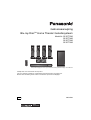 1
1
-
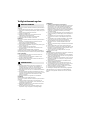 2
2
-
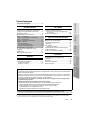 3
3
-
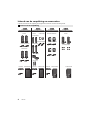 4
4
-
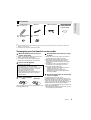 5
5
-
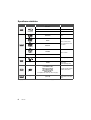 6
6
-
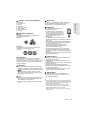 7
7
-
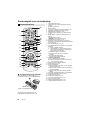 8
8
-
 9
9
-
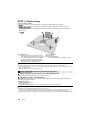 10
10
-
 11
11
-
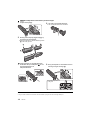 12
12
-
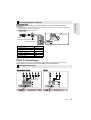 13
13
-
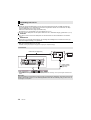 14
14
-
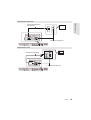 15
15
-
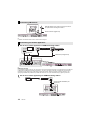 16
16
-
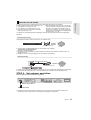 17
17
-
 18
18
-
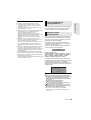 19
19
-
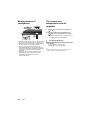 20
20
-
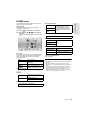 21
21
-
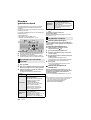 22
22
-
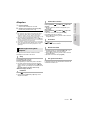 23
23
-
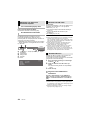 24
24
-
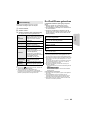 25
25
-
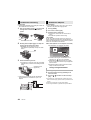 26
26
-
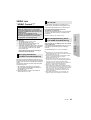 27
27
-
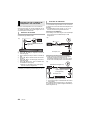 28
28
-
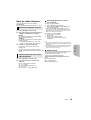 29
29
-
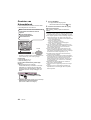 30
30
-
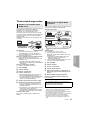 31
31
-
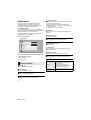 32
32
-
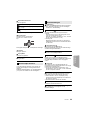 33
33
-
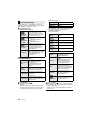 34
34
-
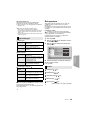 35
35
-
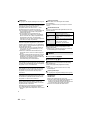 36
36
-
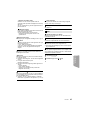 37
37
-
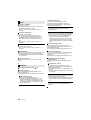 38
38
-
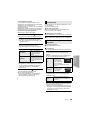 39
39
-
 40
40
-
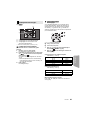 41
41
-
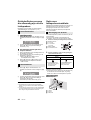 42
42
-
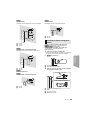 43
43
-
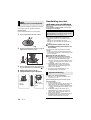 44
44
-
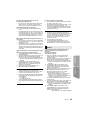 45
45
-
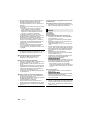 46
46
-
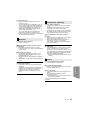 47
47
-
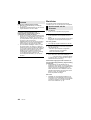 48
48
-
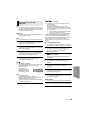 49
49
-
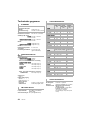 50
50
-
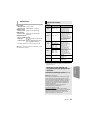 51
51
-
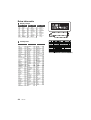 52
52
-
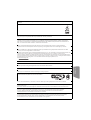 53
53
-
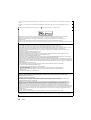 54
54
-
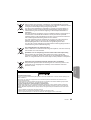 55
55
-
 56
56
Panasonic SC-BTT290 de handleiding
- Categorie
- Dvd spelers
- Type
- de handleiding
Gerelateerde papieren
-
Panasonic SCBTT770EG de handleiding
-
Panasonic SCBTT505EG de handleiding
-
Panasonic SCBTT880EG Handleiding
-
Panasonic SCBTT755EG de handleiding
-
Yamaha RX-V475 de handleiding
-
Panasonic SCBT330EG de handleiding
-
Panasonic SCBTT182EG de handleiding
-
Panasonic SCBTT100EG de handleiding
-
Panasonic SCXH50EG Handleiding
-
Panasonic SCBT200 Handleiding